7 راه حل برای “نمی توان با حساب های غیرفعال شده تماس گرفت” در اینستاگرام
با مجله هشت پیک با مقاله ی 7 راه حل برای “نمی توان با حساب های غیرفعال شده تماس گرفت” در اینستاگرام همراه ما باشید
اینستاگرام یک پلتفرم پر جنب و جوش است که در آن ارتباطات ایجاد می شود، خلاقیت شکوفا می شود و داستان ها آشکار می شوند. با این حال، گاهی اوقات وقتی به دوست خود پیام میدهید، ممکن است در نهایت با خطای غیرفعال شدن اکانتهای غیر فعال در اینستاگرام مواجه شوید. در این مقاله، نحوه رفع آن را بررسی خواهیم کرد.
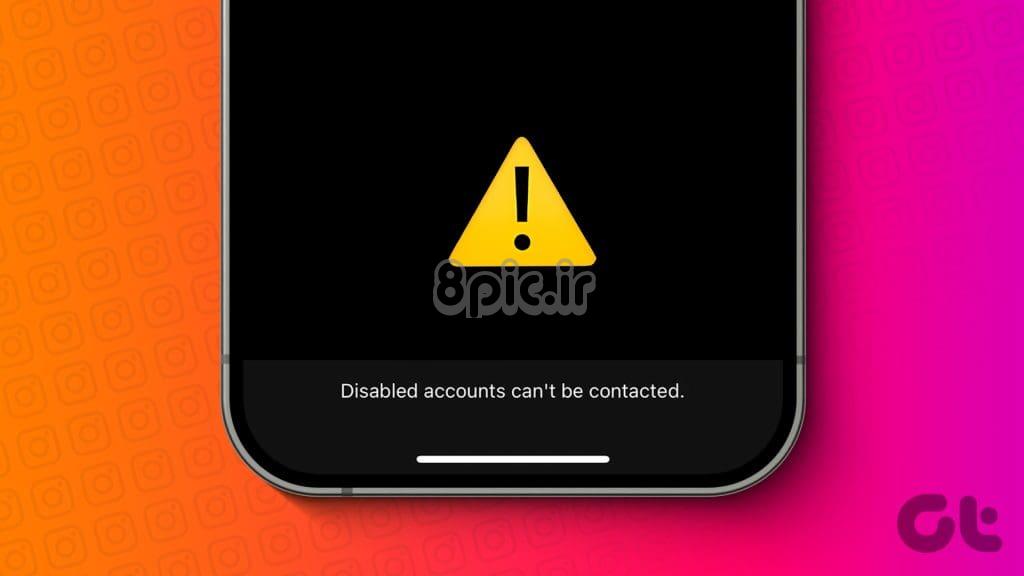
خطای اکانتهای غیرفعال نمیشود در اینستاگرام بیان میکند که شما در حال تلاش برای تعامل با حسابی هستید که اینستاگرام در حال حاضر آن را غیرفعال کرده است. با این حال، ممکن است همیشه اینستاگرام نباشد. گاهی اوقات، ممکن است یک اشکال باشد که باعث این مشکل می شود. راه حل های ذکر شده در زیر به راه اندازی چت های شما در اینستاگرام کمک می کند.
1. آخرین مکالمه خود با آن شخص را حذف کنید
حذف آخرین مکالمه می تواند یک راه حل عالی باشد زیرا رشته پیام رسانی موجود را مختل می کند و محدودیت های اعمال شده بر حساب های غیرفعال را از بین می برد. با انجام این کار، میتوانید الگوریتمهای اینستاگرام را وادار کنید تا وضعیت ارتباط بین شما و دوستانتان را دوباره ارزیابی کنند و شروعی تازه برای پیامرسانی ایجاد کنید. برای این کار مراحل زیر را دنبال کنید:
مرحله 1: اپلیکیشن اینستاگرام را اجرا کنید.
گام 2: روی نماد پیام در گوشه سمت راست بالا ضربه بزنید. چت را با شخصی که می خواهید حذف کنید پیدا کنید.
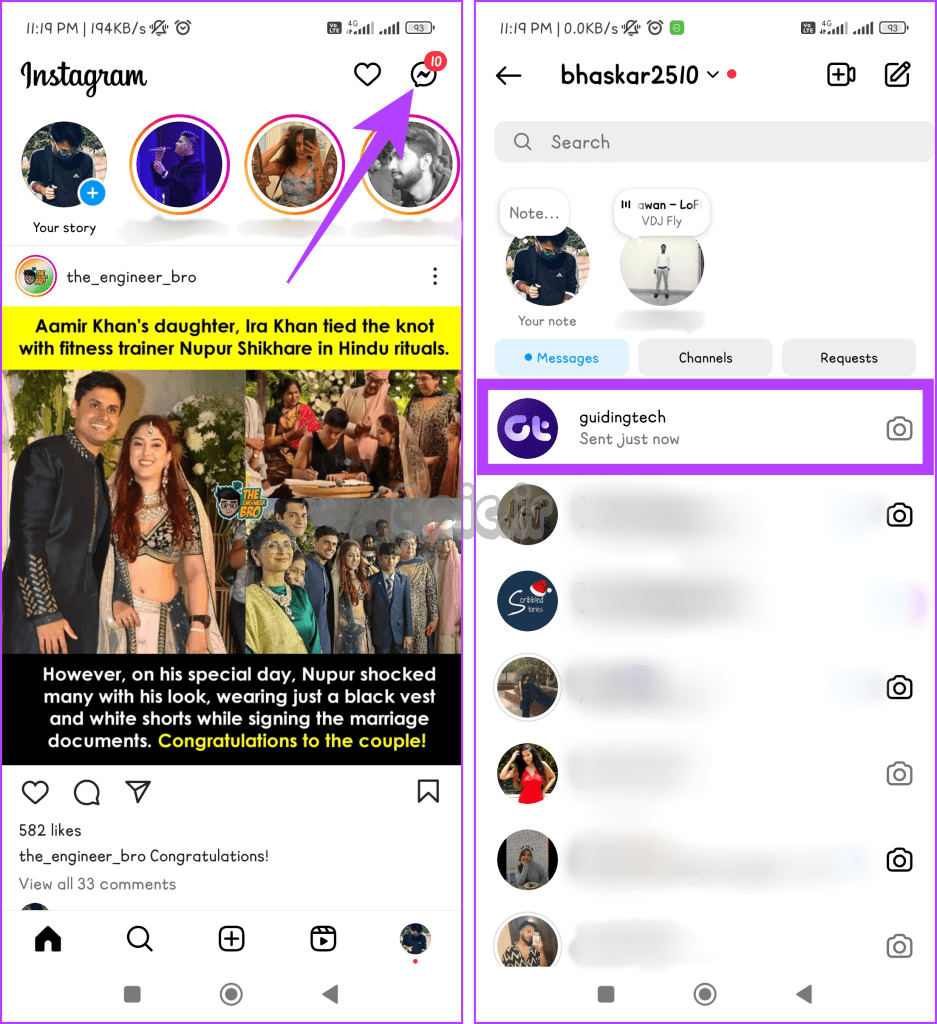
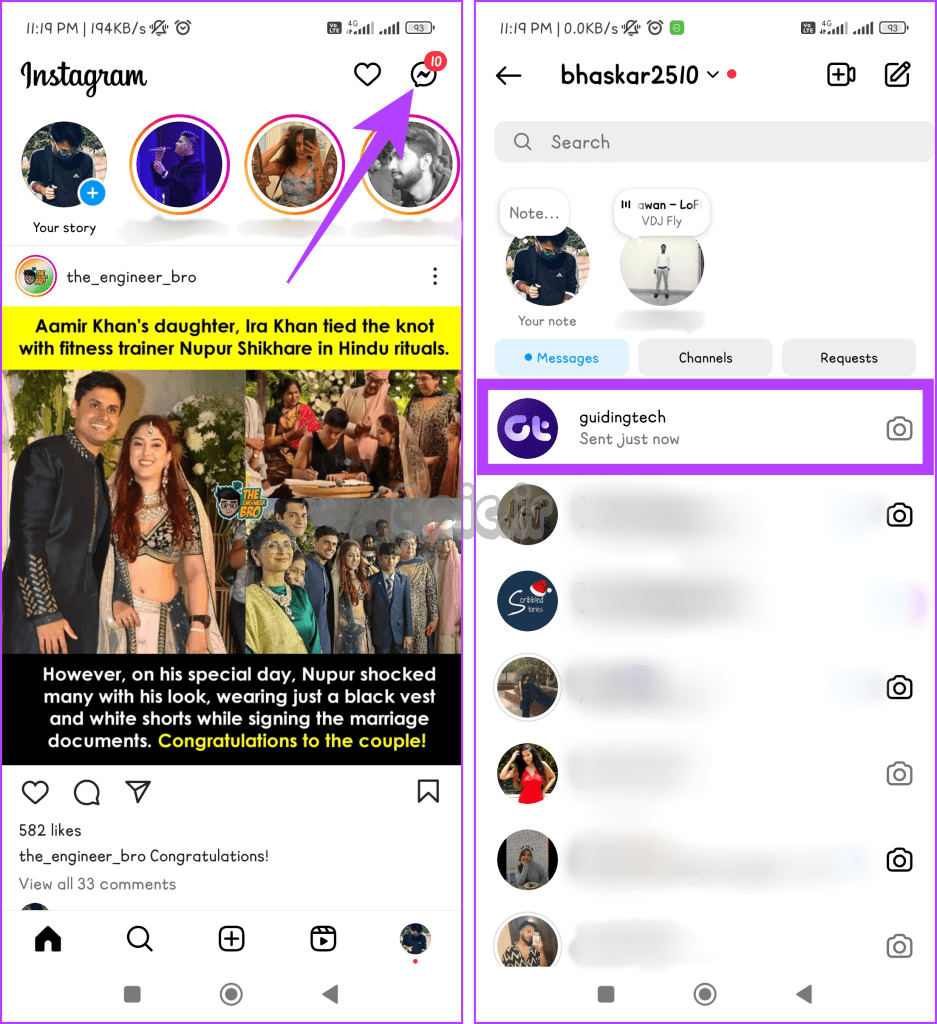
مرحله 3: چت را فشار داده و نگه دارید. حذف را انتخاب کنید و با ضربه زدن روی Delete تایید کنید.
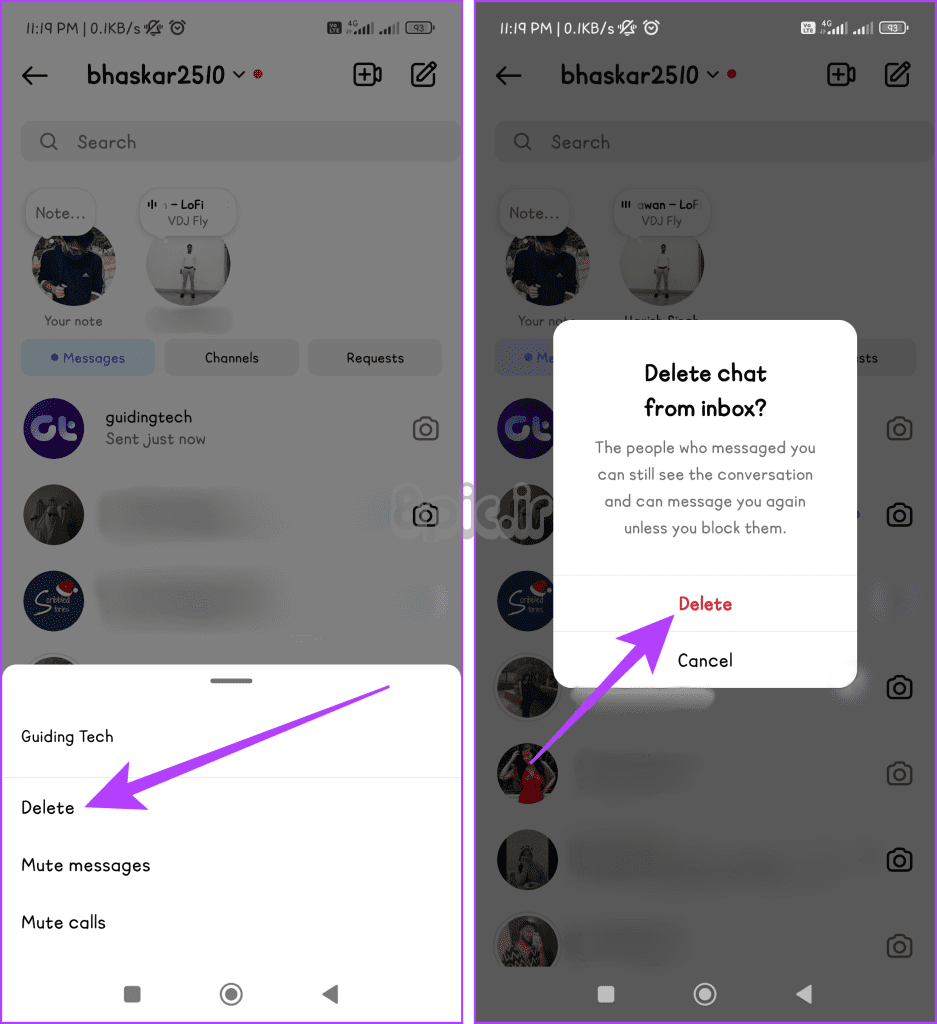
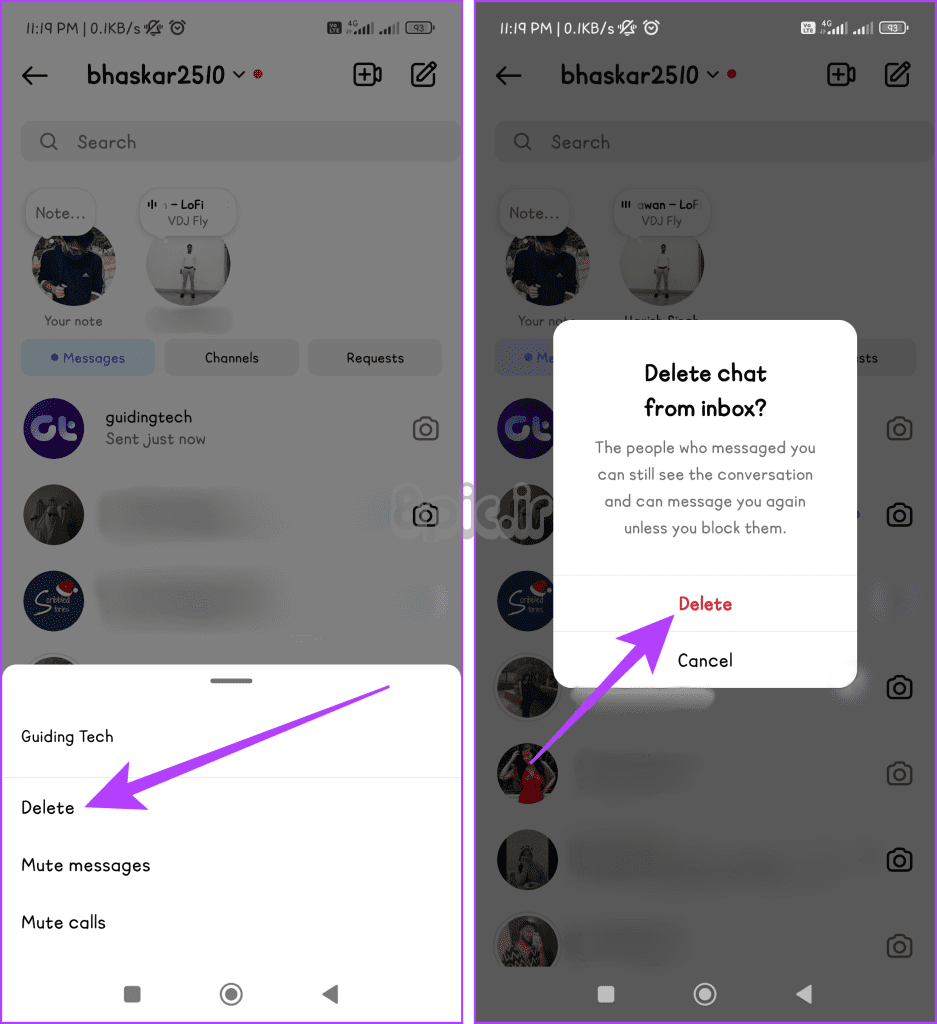
2. اکانت را در اینستاگرام محدود و غیر محدود کنید
یکی از سریعترین راهها برای رفع خطای عدم تماس اکانتهای غیرفعال در اینستاگرام، بازنشانی برخی تنظیمات حریم خصوصی است که ممکن است ارتباط را مختل کند. شما می توانید این کار را با محدود کردن یا عدم محدودیت اکانت اینستاگرام انجام دهید.
وقتی یک حساب اینستاگرام را محدود می کنید، دید فعالیت کاربر را برای آن حساب محدود می کند. یکی از مواردی که هنگام محدود کردن شخصی در اینستاگرام رخ می دهد این است که پیام های آن شخص به تب محدودیت می رود. برای محدود کردن حساب کاربری مراحل زیر را دنبال کنید:
مرحله 1: اپلیکیشن اینستاگرام را اجرا کنید.
گام 2: به تب Search رفته و نام کاربری را در کادر جستجو تایپ کنید. کاربر را انتخاب کنید.
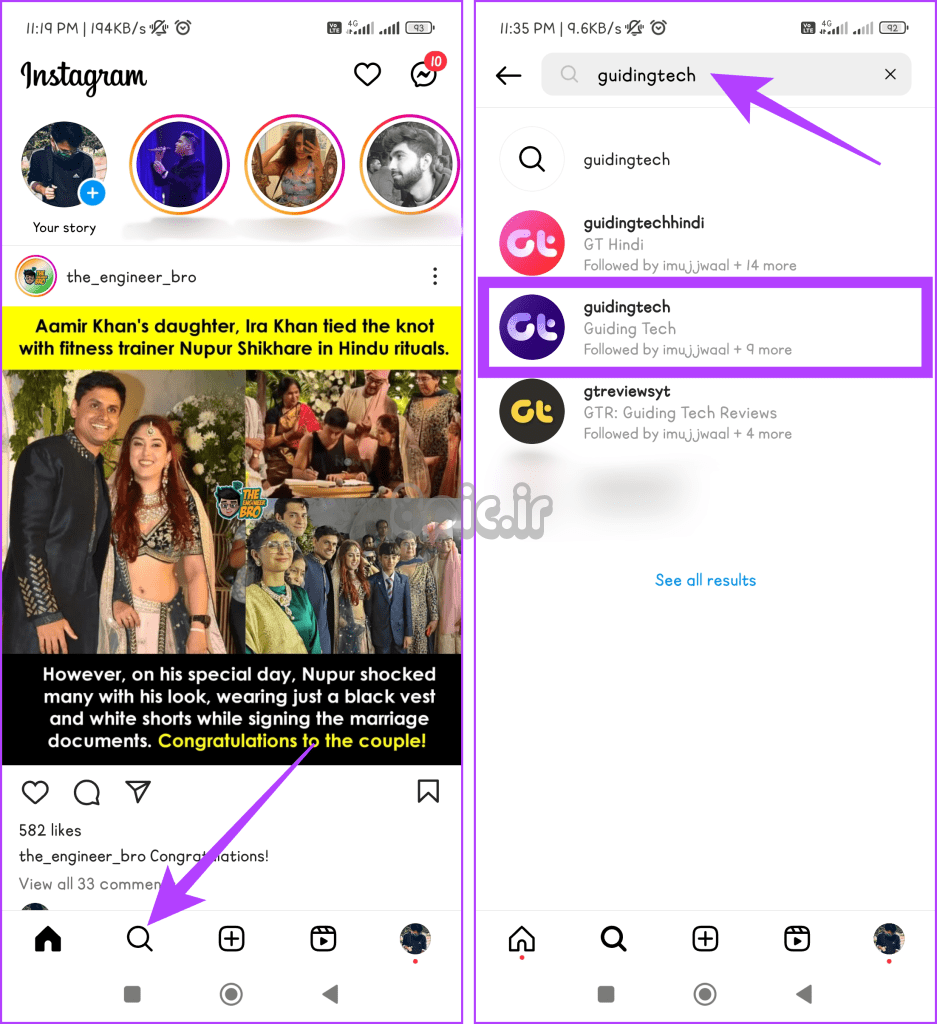
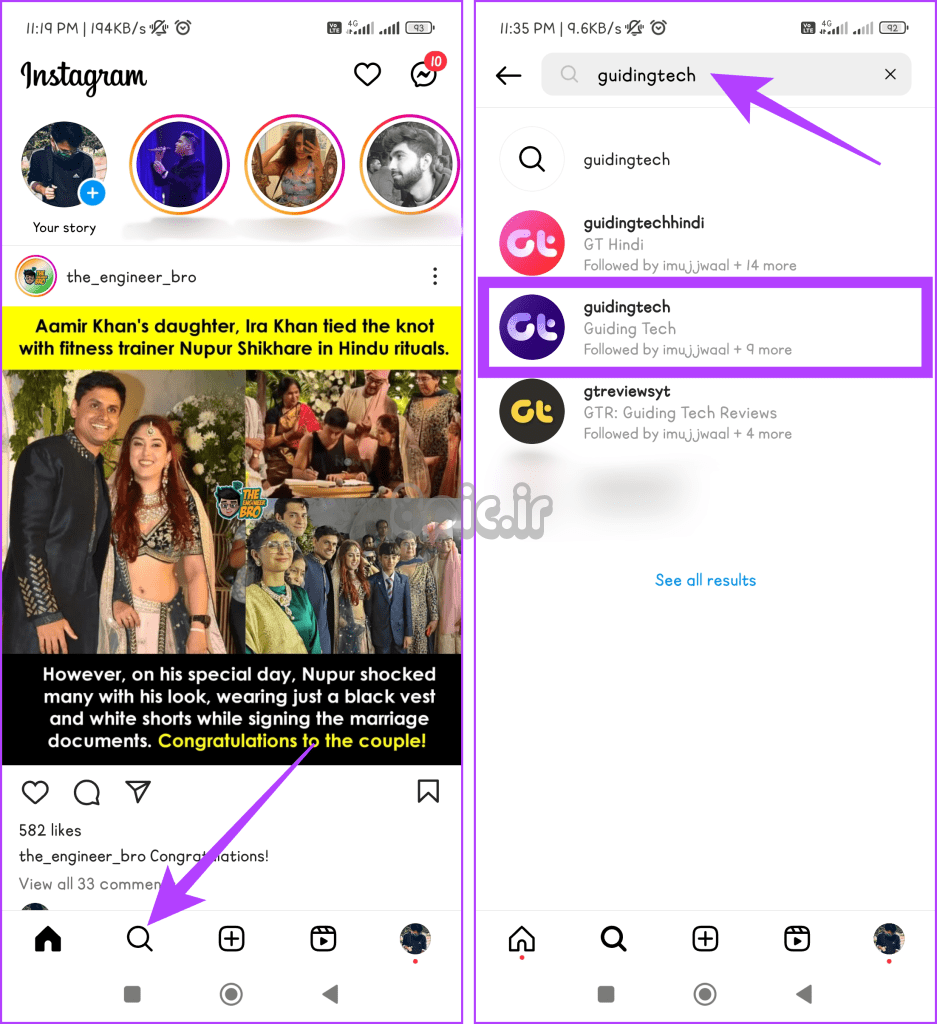
مرحله 3: روی نماد سه نقطه ضربه بزنید و Restrict را انتخاب کنید. در پنجره پاپ آپ گزینه Dismiss را انتخاب کنید.
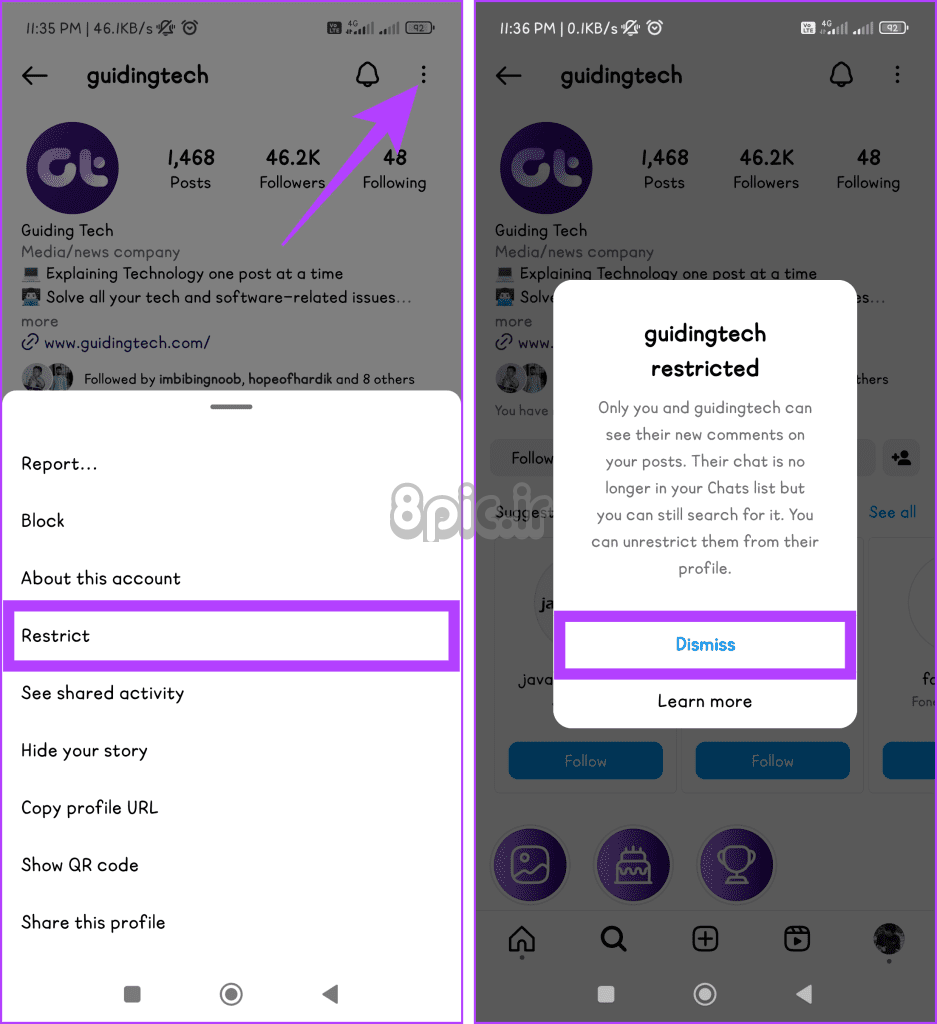
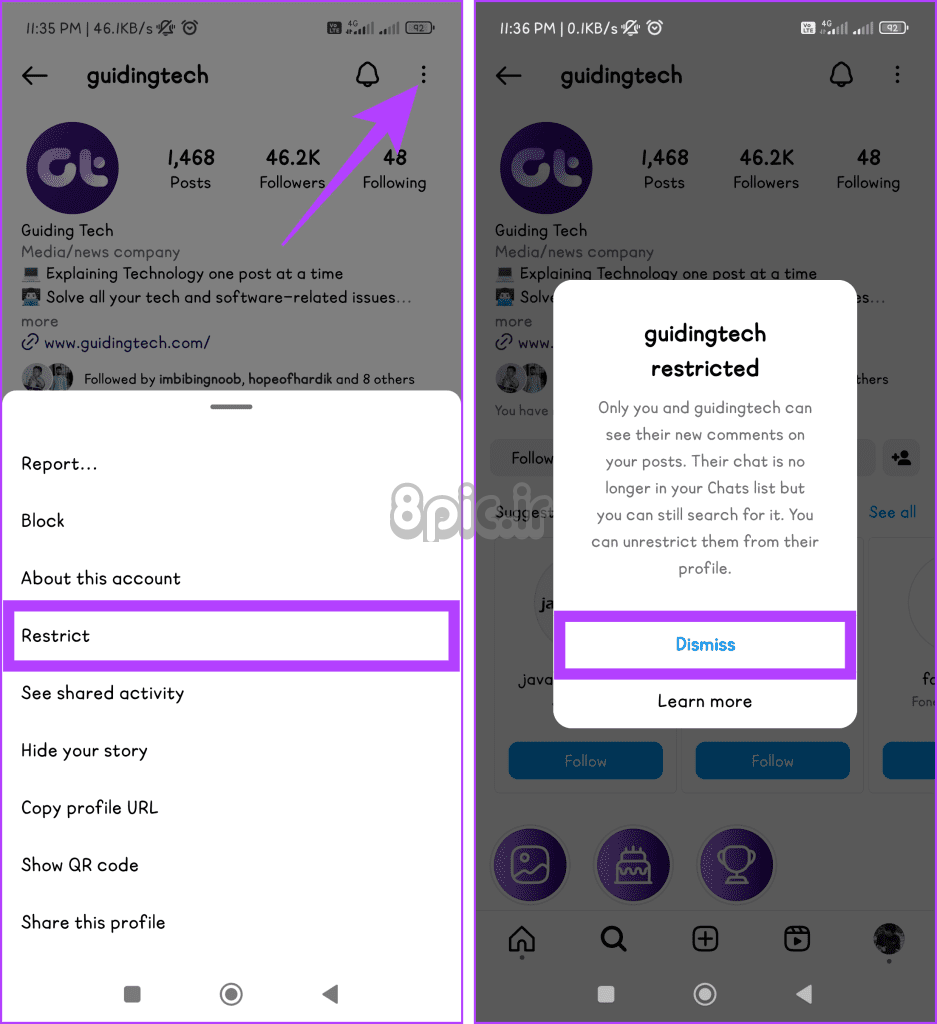
در اینجا نحوه لغو محدودیت حساب آمده است:
مرحله 1: به اپلیکیشن اینستاگرام سر بزنید.
گام 2: روی تب Search ضربه بزنید. نام کاربری را وارد کرده و user را انتخاب کنید.
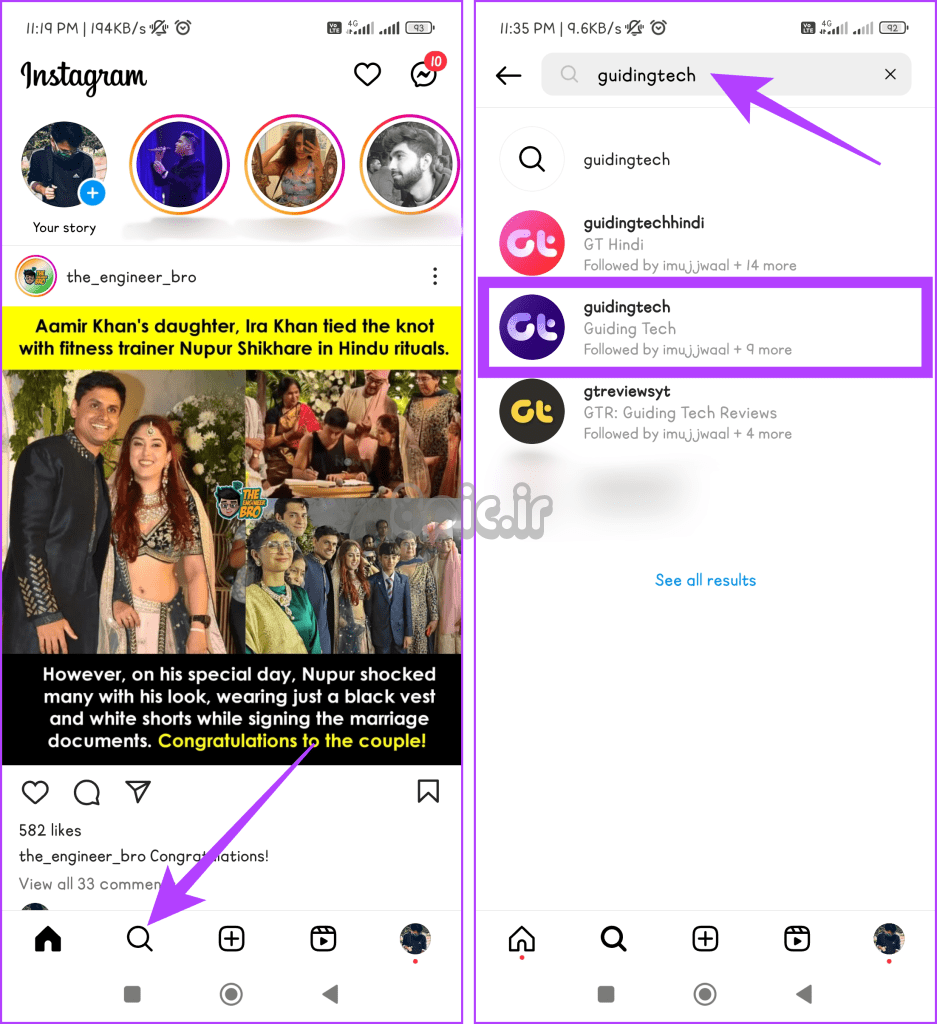
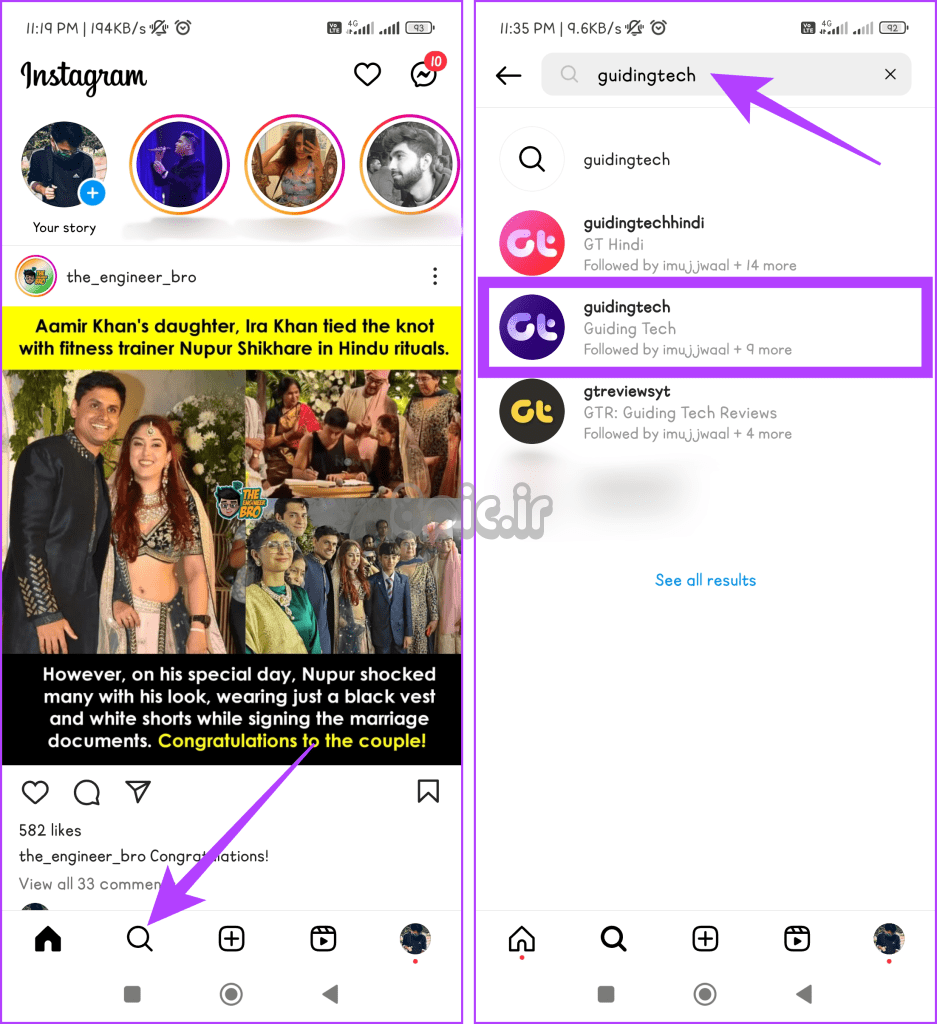
مرحله 3: نماد سه نقطه را فشار داده و Unrestrict را انتخاب کنید.
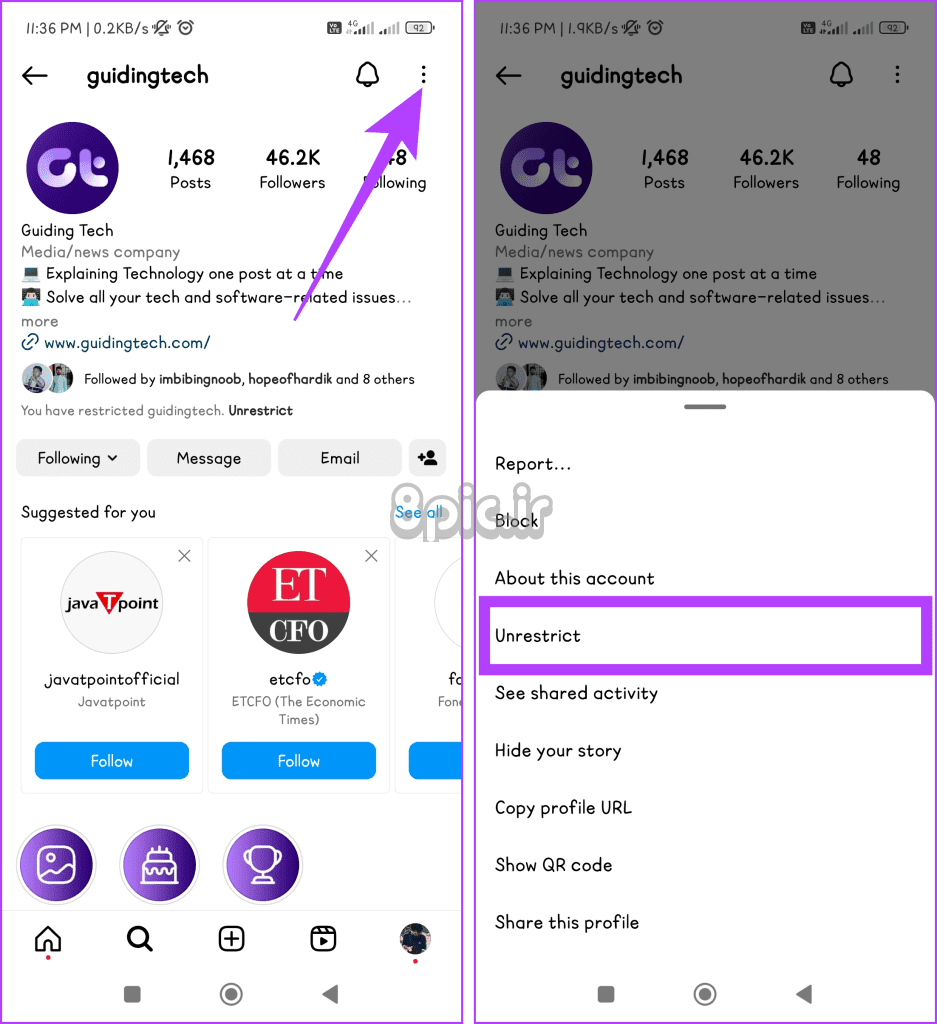
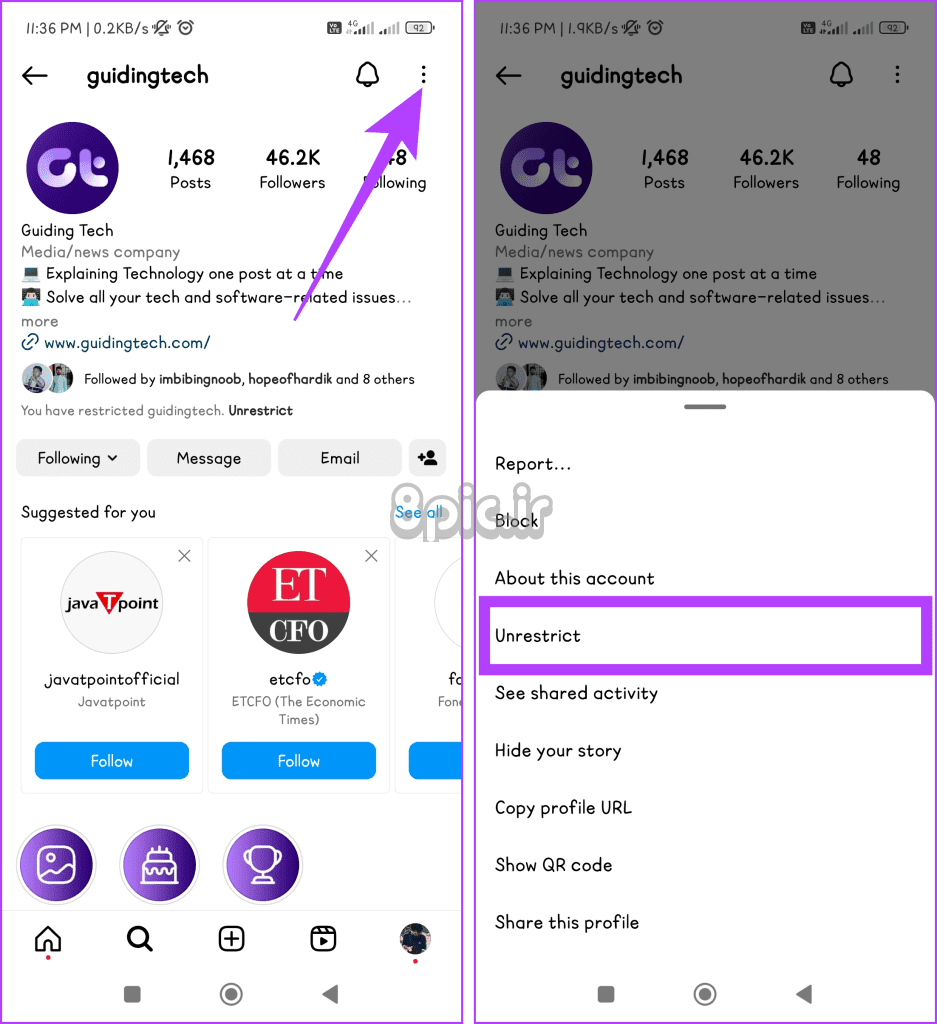
3. اکانت اینستاگرام را فالو و آنفالو کنید
اگر نمیتوانید به یک حساب غیرفعال شده در اینستاگرام پیام دهید، یکی از راههای موثر برای رفع آن، فالو کردن مجدد حساب اینستاگرام است. این باعث ایجاد ارتباط مجدد بین حساب ها و برقراری مجدد ارتباط می شود. در اینجا نحوه لغو فالو کردن یک حساب کاربری در اینستاگرام آمده است:
مرحله 1: اپلیکیشن اینستاگرام را باز کنید.
گام 2: به تب Search بروید و روی کادر جستجو ضربه بزنید. نام کاربری را وارد کرده و user را انتخاب کنید.
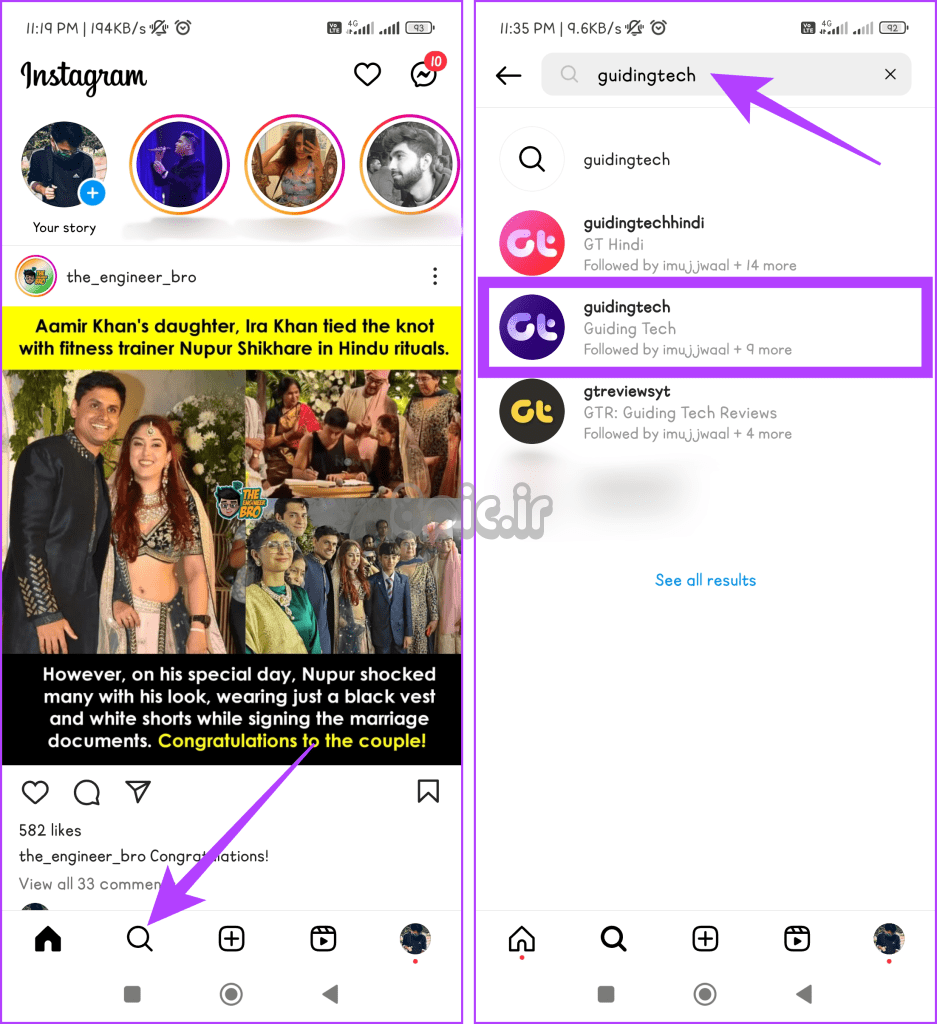
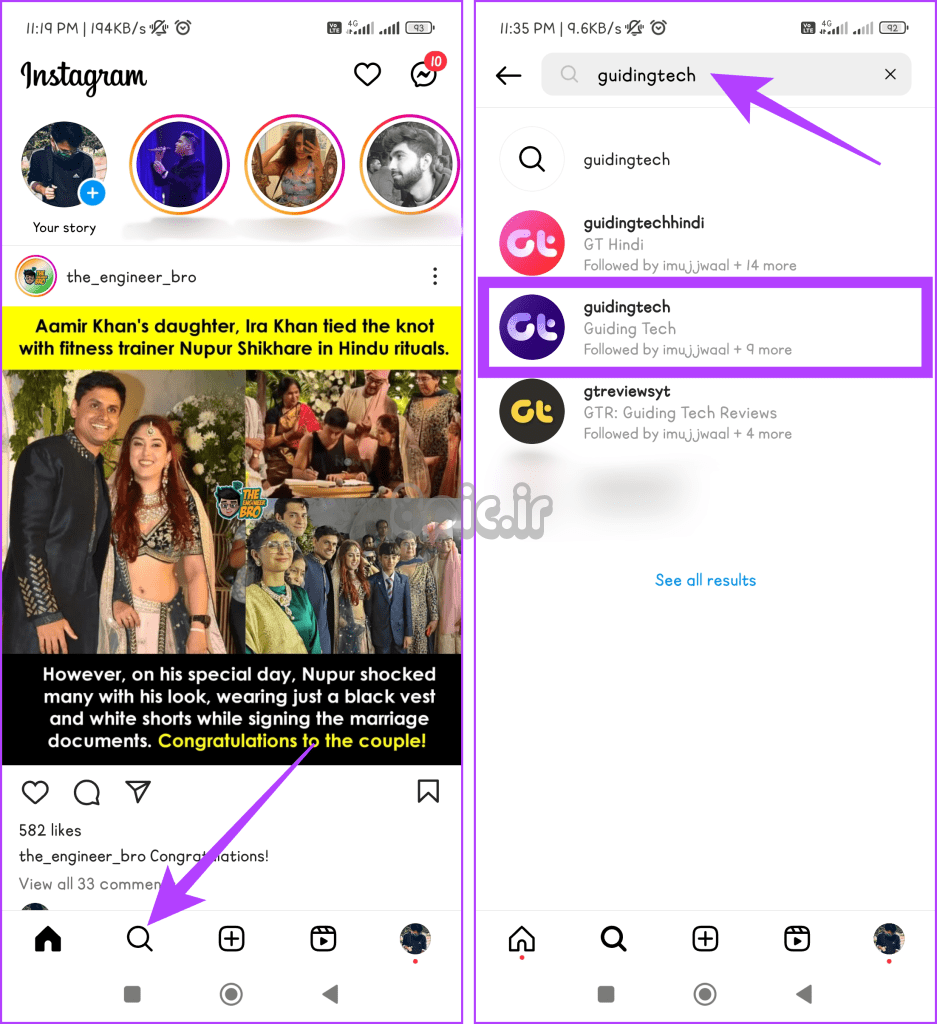
مرحله 3: روی Following ضربه بزنید و Unfollow را انتخاب کنید.
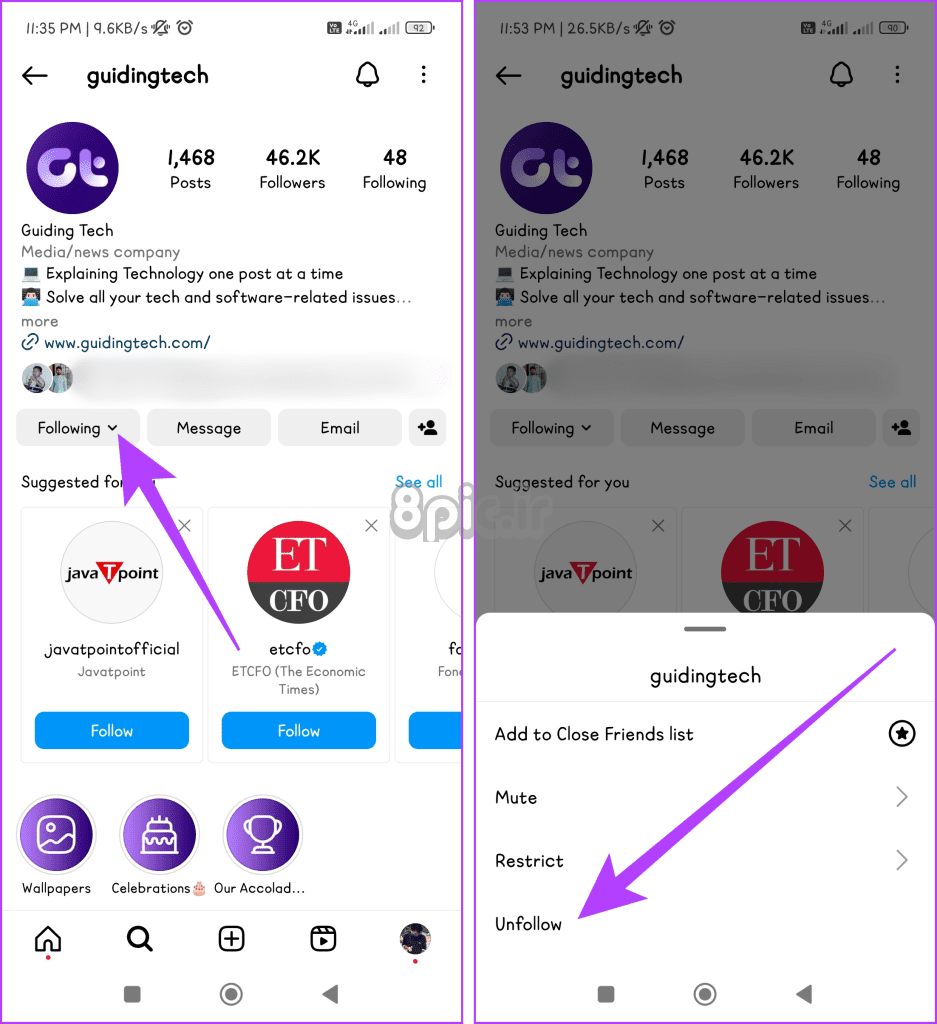
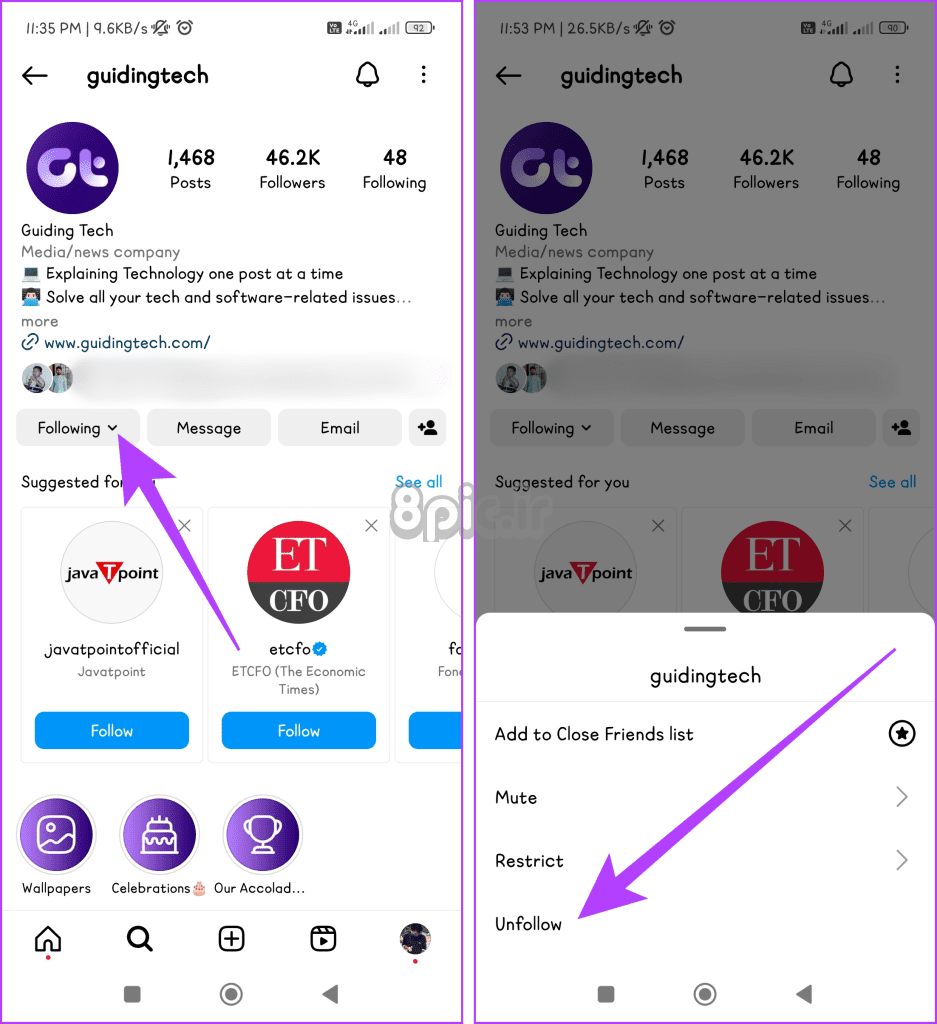
مرحله 4: حالا چند ثانیه صبر کنید و دوباره اکانت را دنبال کنید.
بسته به عمومی یا خصوصی بودن حساب، فوراً فالو میکنید یا درخواست فالو میکنید.
4. اکانت را در اینستاگرام بلاک و رفع انسداد کنید
در حالی که مسدود کردن و رفع انسداد اکانت اینستاگرام ساده به نظر می رسد، اما می تواند به طور شگفت انگیزی سیستم پیام رسانی را به روز کند و هر گونه اشکال طولانی مدتی را که ممکن است باعث این خطا شود برطرف کند. برای اجرای این، مراحل زیر را دنبال کنید:
مرحله 1: به برنامه اینستاگرام بروید. نماد جستجو را فشار دهید و روی کادر جستجو ضربه بزنید.
گام 2: اکنون نام کاربری یا نام شخصی که می خواهید با او چت کنید را وارد کرده و حساب کاربری را انتخاب کنید.
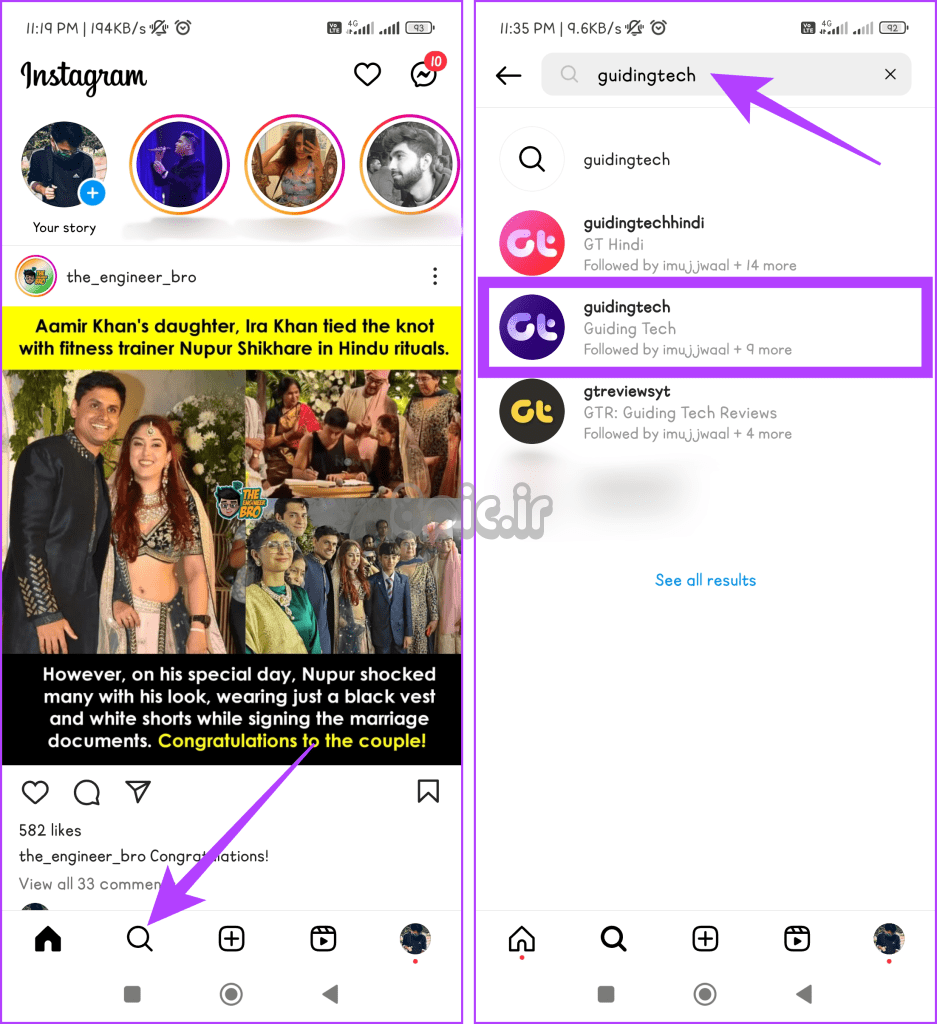
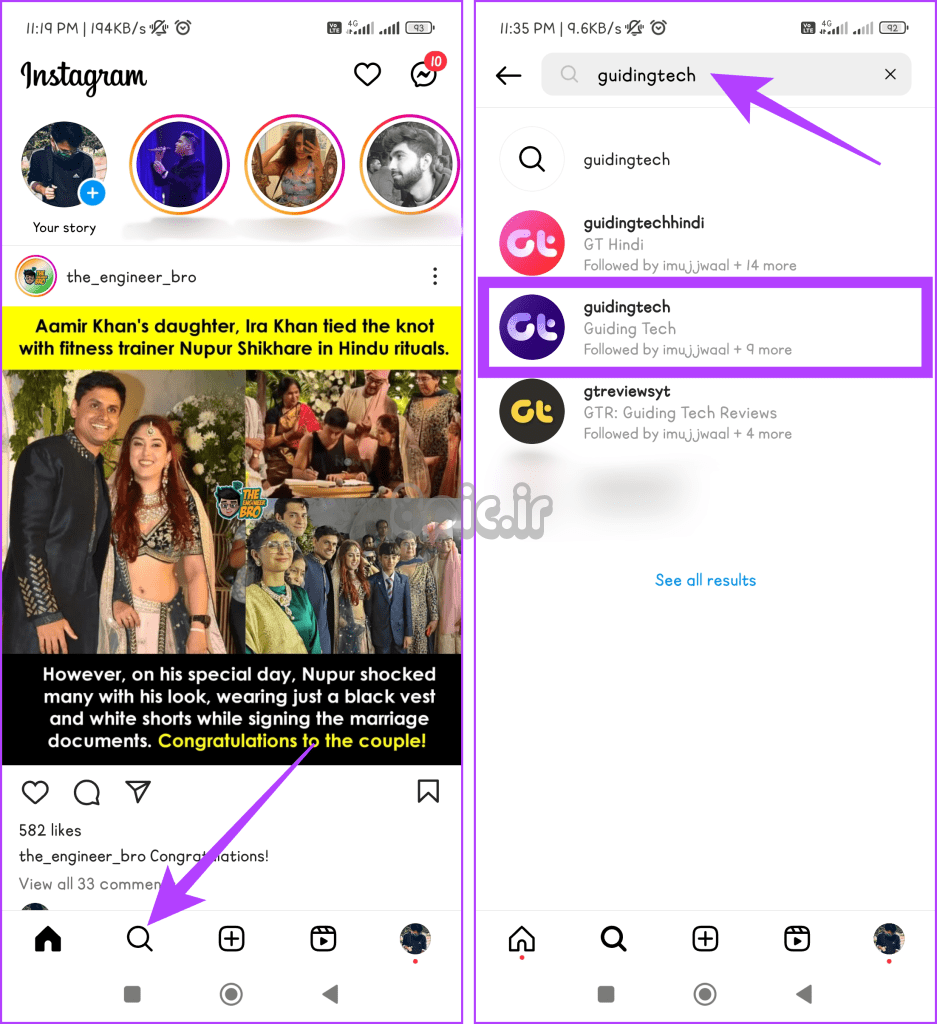
مرحله 3: آیکون سه نقطه را فشار دهید و Block را بزنید. هنگامی که از شما خواسته شد تا عملکرد خود را تأیید کنید، روی دکمه Block ضربه بزنید.
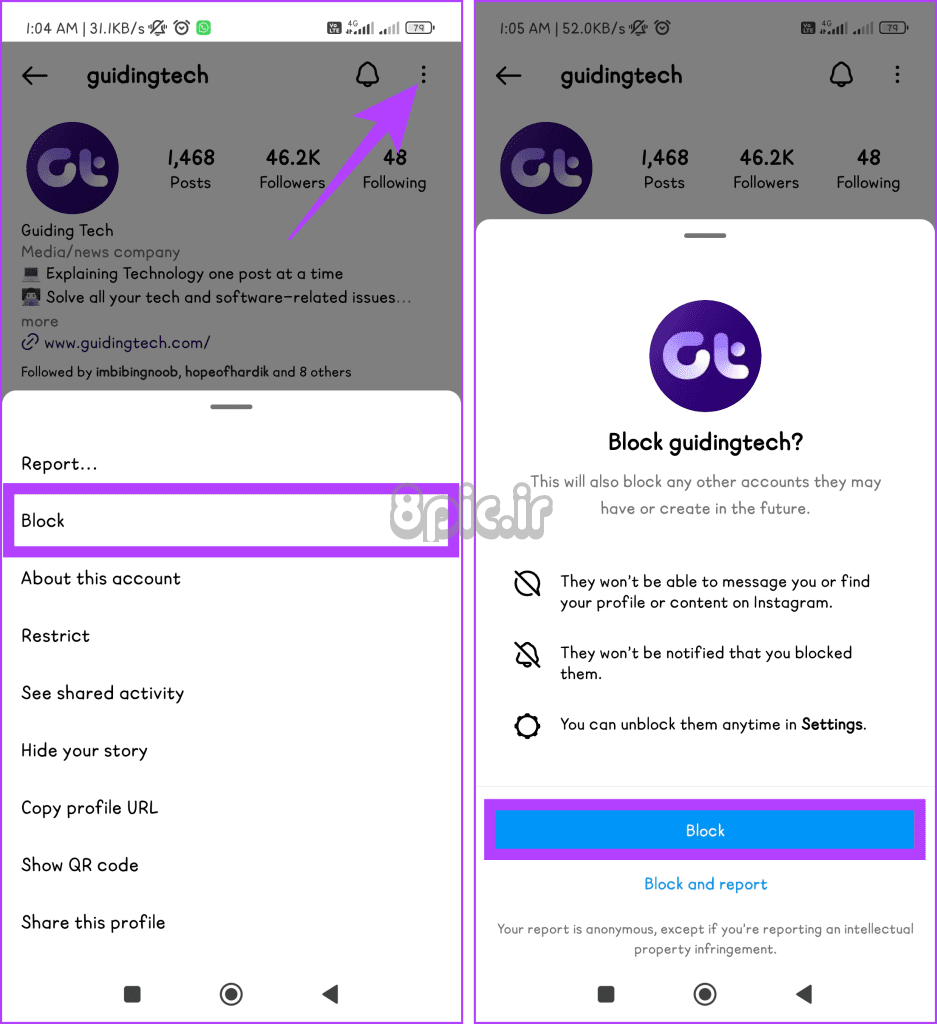
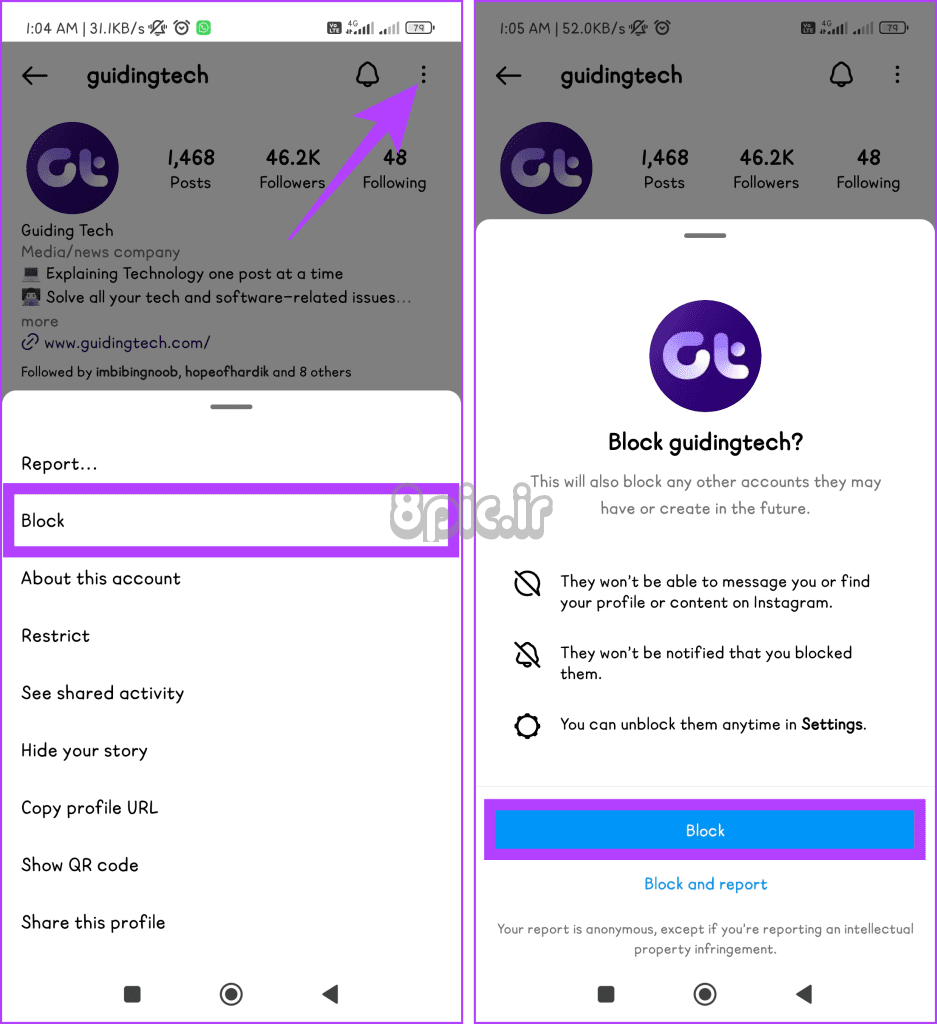
اکنون برای رفع انسداد کاربر مراحل زیر را دنبال کنید:
مرحله 1: در برنامه اینستاگرام، به تب پروفایل خود بروید و منوی همبرگر (آیکون سه خط) را فشار دهید. تنظیمات و حریم خصوصی را انتخاب کنید.
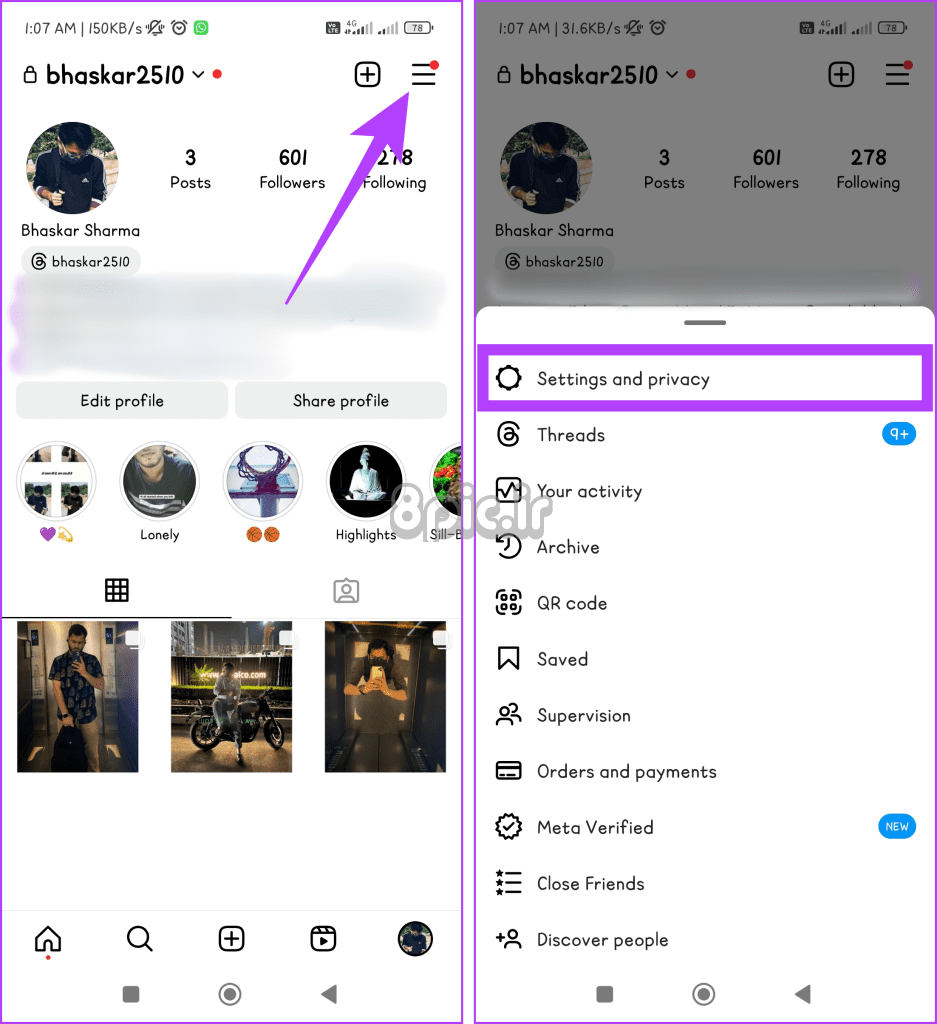
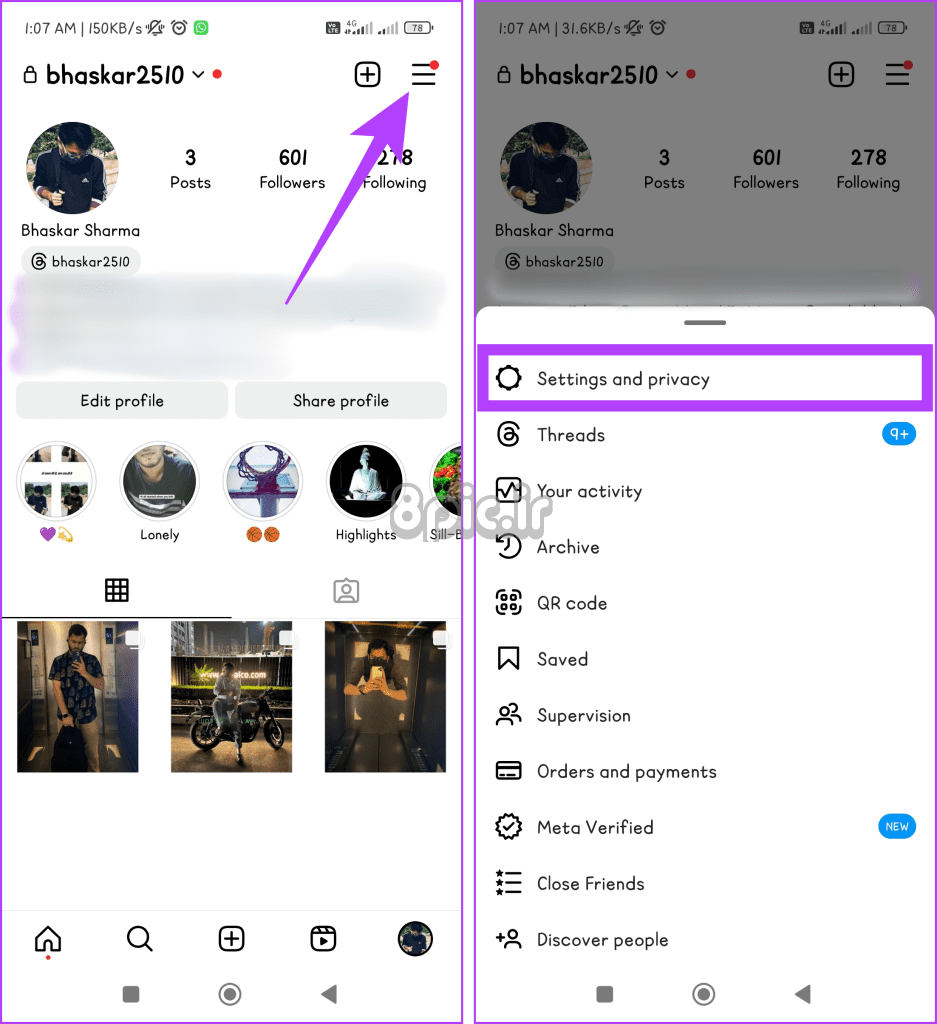
گام 2: برای مشاهده لیست کاربران مسدود شده روی Blocked ضربه بزنید. Unblock را در کنار شخصی که می خواهید با او چت کنید فشار دهید.
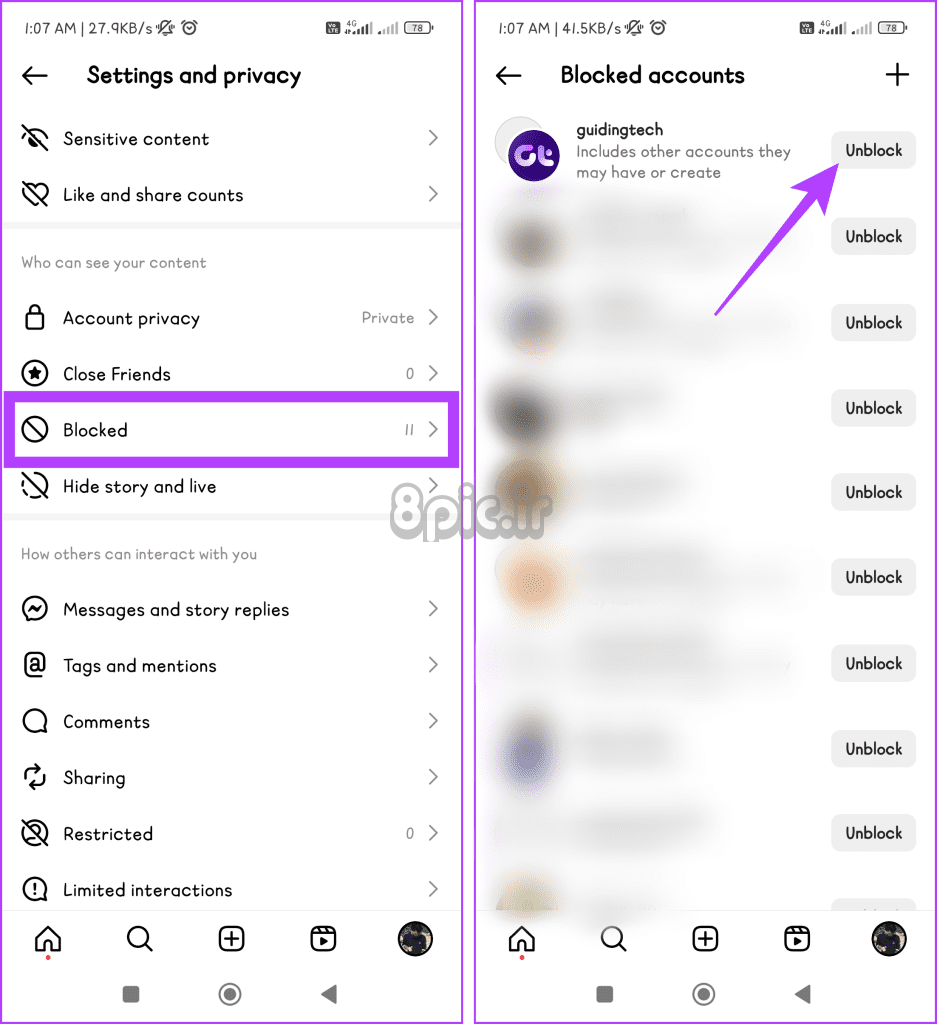
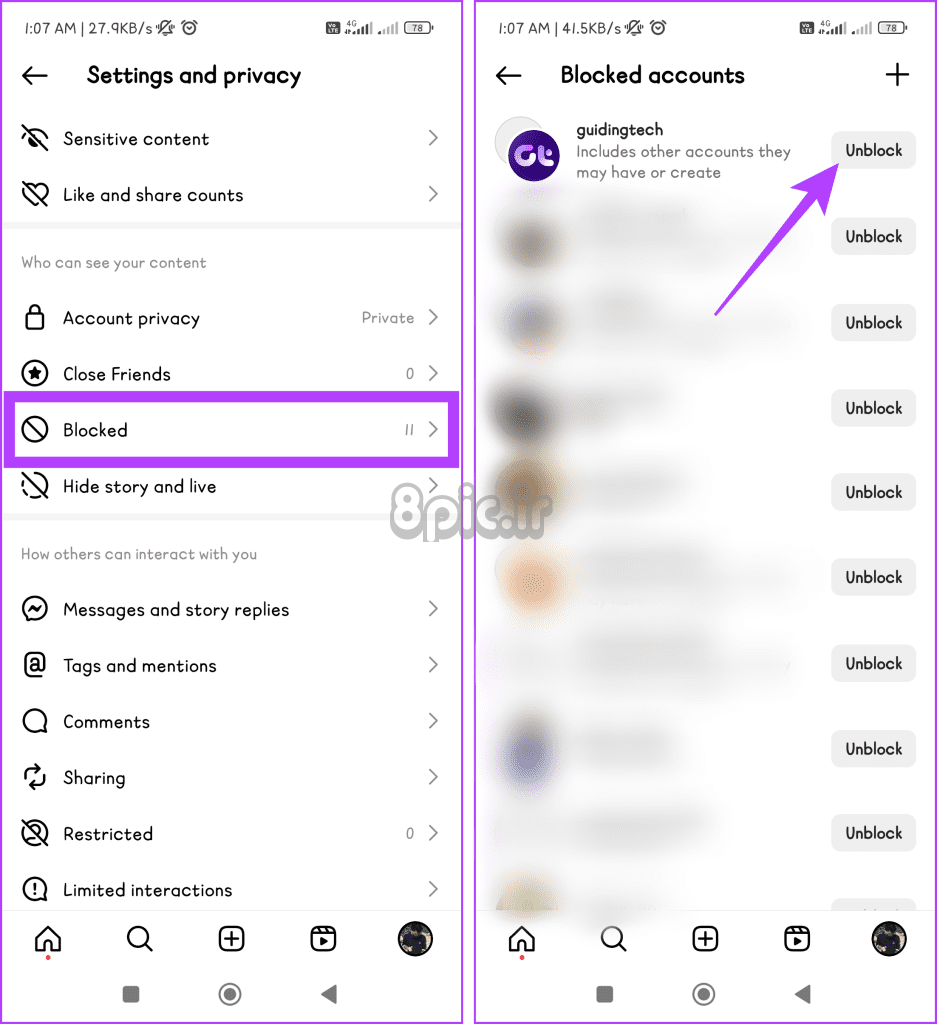
همچنین بخوانید: وقتی شخصی را در اینستاگرام بلاک می کنید چه اتفاقی می افتد.
5. اپلیکیشن اینستاگرام را به روز کنید
اینستاگرام اغلب بهروزرسانیهایی را منتشر میکند تا مشکلات را برطرف کند، کارها را ایمنتر کند و به طور کلی استفاده از برنامه را لذتبخشتر کند. به روز رسانی اینستاگرام شما را در رأس این پیشرفت ها نگه می دارد و باگ های آزاردهنده ای مانند مواردی که نمی توان با حساب های غیرفعال شده تماس برقرار کرد، از بین می برد.
اپلیکیشن اینستاگرام را در اندروید آپدیت کنید
در اینجا نحوه به روز رسانی اینستاگرام در تلفن اندرویدی خود آورده شده است:
مرحله 1: برنامه Play Store را باز کنید.
گام 2: روی عکس نمایه خود در گوشه سمت راست بالا ضربه بزنید و مدیریت برنامهها و دستگاه را انتخاب کنید.
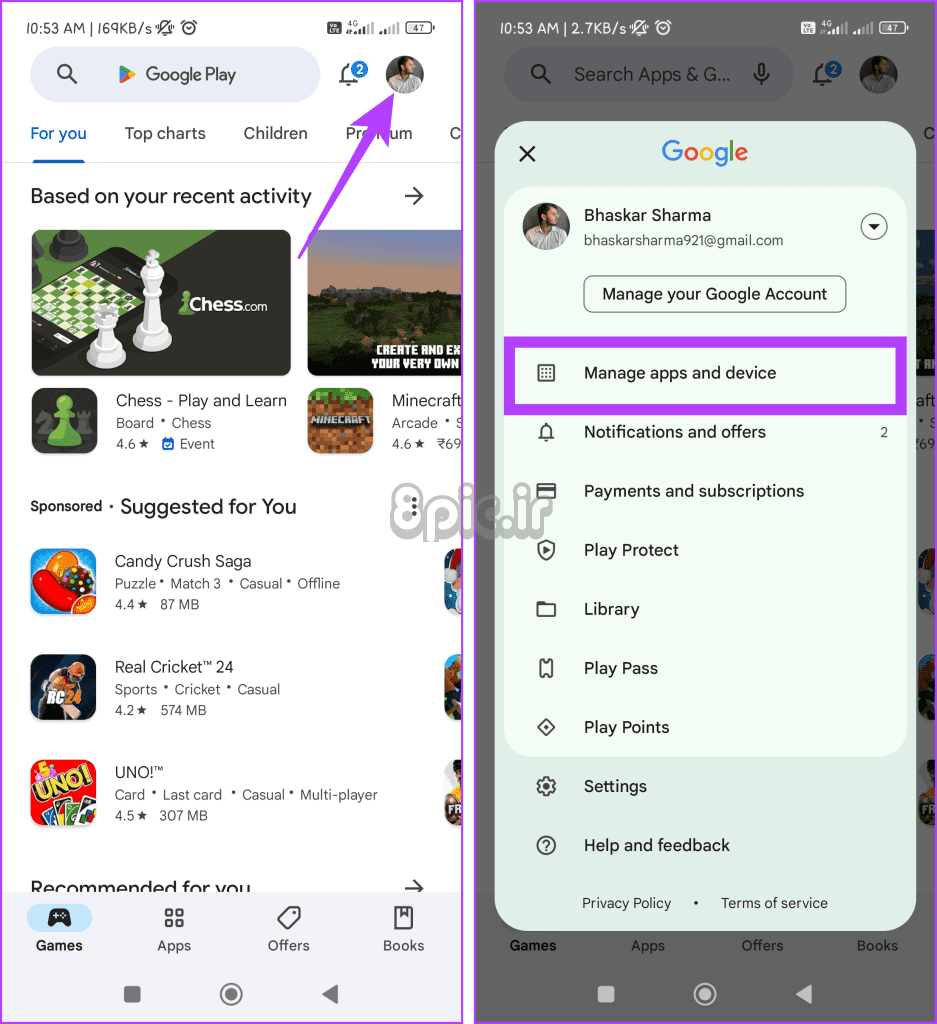
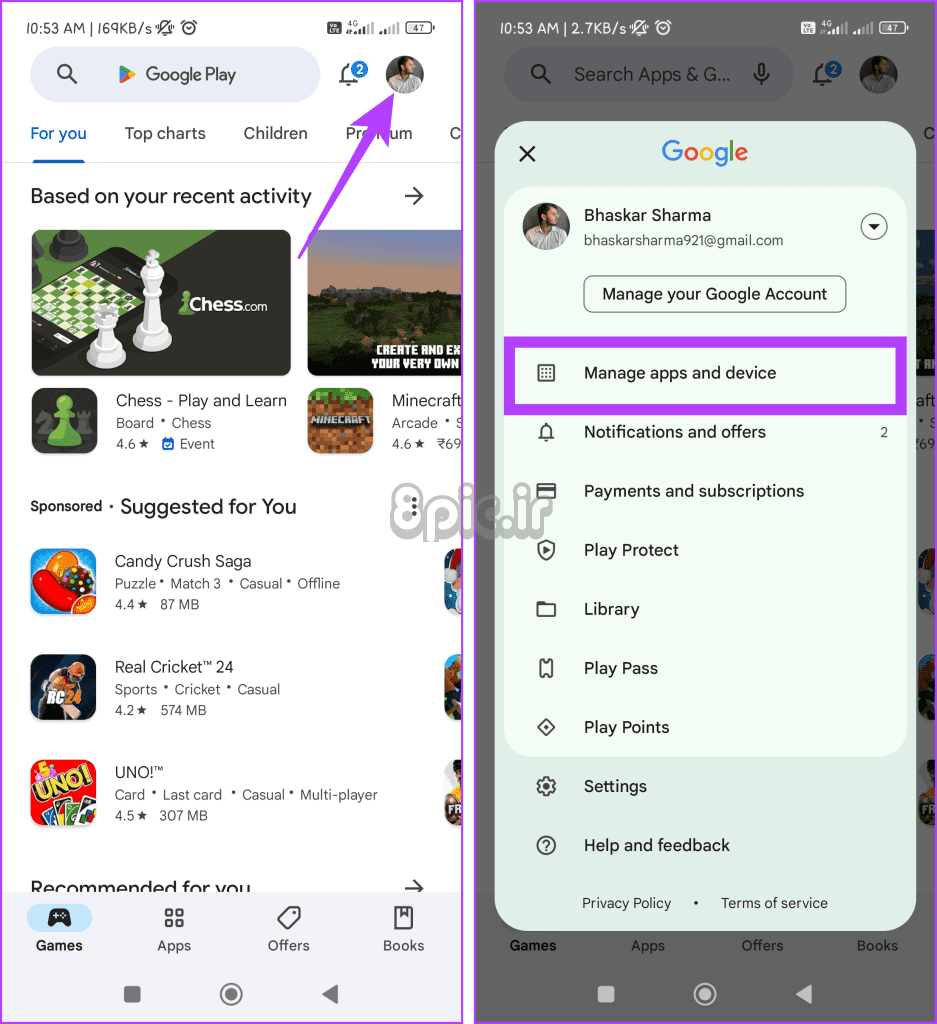
مرحله 3: Updates available را فشار دهید و روی دکمه Update در کنار اینستاگرام (در صورت وجود) ضربه بزنید. همچنین، میتوانید روی «بهروزرسانی همه» ضربه بزنید تا آخرین نسخههای تکراری همه برنامههایتان را بهطور همزمان دریافت کنید.
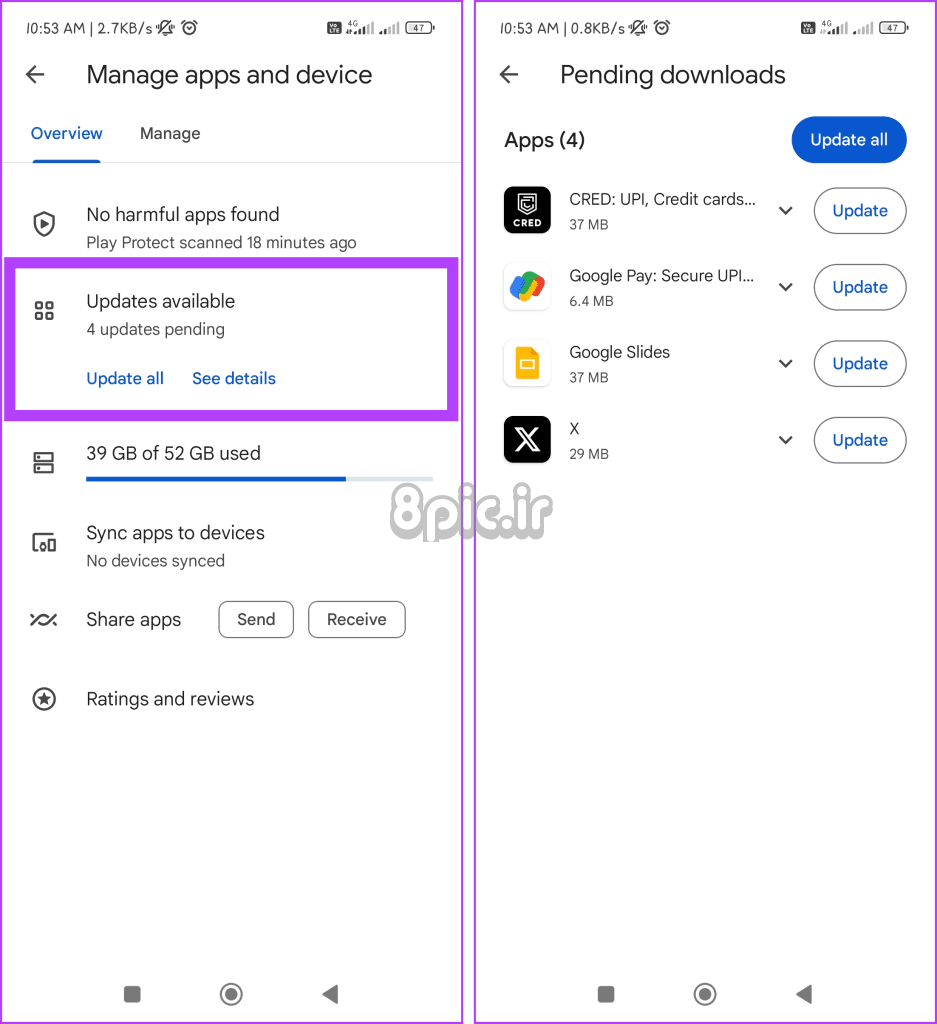
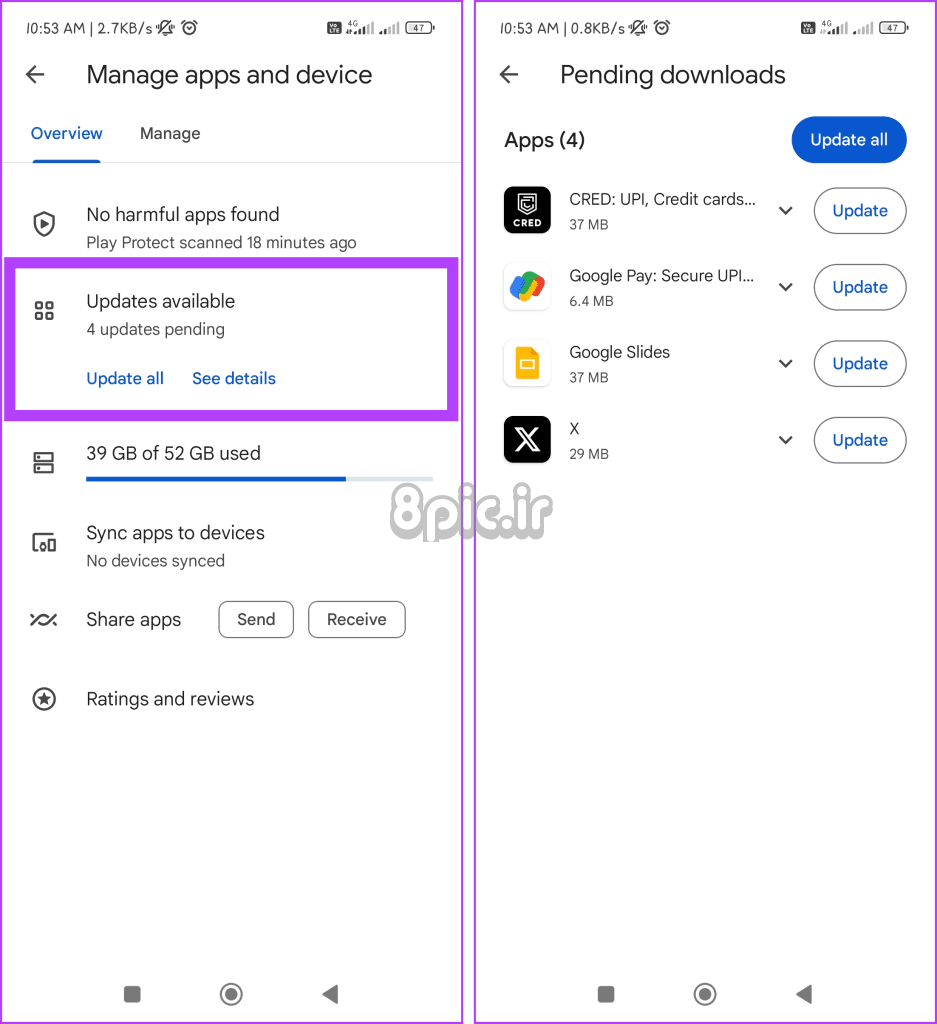
همچنین بخوانید: چگونه برنامه های به روز نشده در اندروید را رفع کنیم.
اپلیکیشن اینستاگرام را در آیفون به روز کنید
برای به روز رسانی اینستاگرام در آیفون خود مراحل زیر را دنبال کنید:
مرحله 1: اپ استور را باز کنید.
گام 2: روی عکس نمایه خود از بالا سمت راست ضربه بزنید. به دنبال اینستاگرام بگردید و روی Update در کنار آن (در صورت موجود بودن) ضربه بزنید. پس از اتمام، Done را فشار دهید.
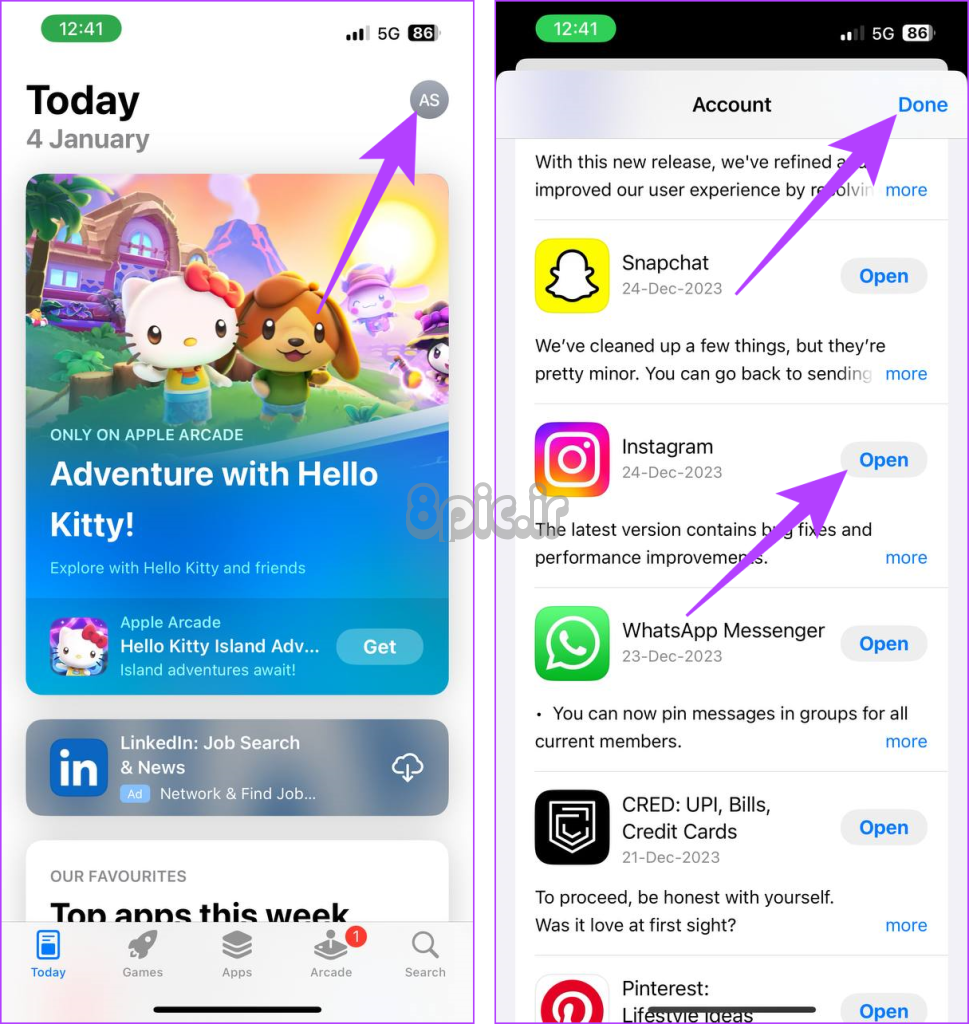
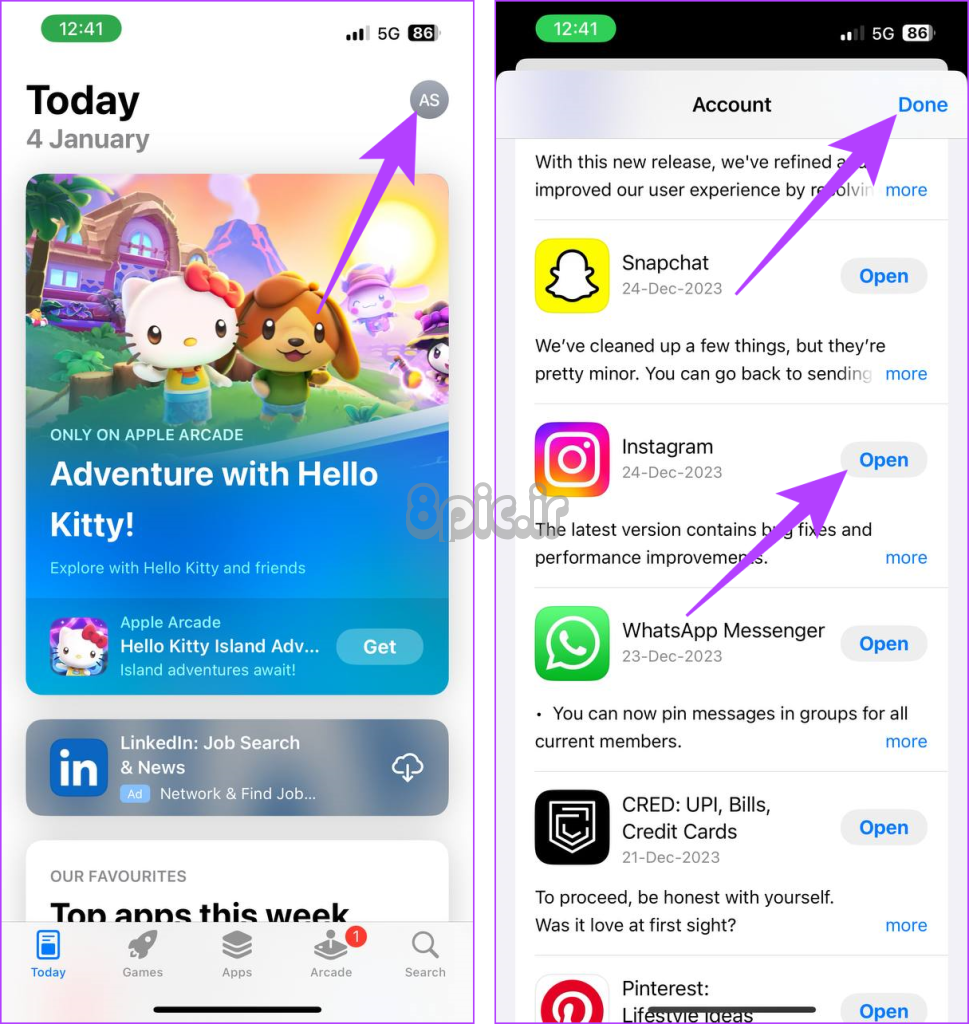
همچنین می توانید مراحل زیر را نیز دنبال کنید:
مرحله 1: نماد App Store را در صفحه اصلی یا کتابخانه برنامه به مدت طولانی فشار دهید و از گزینه های موجود روی Updates ضربه بزنید.
گام 2: دکمه Update را در کنار اینستاگرام فشار دهید و روی Done ضربه بزنید.
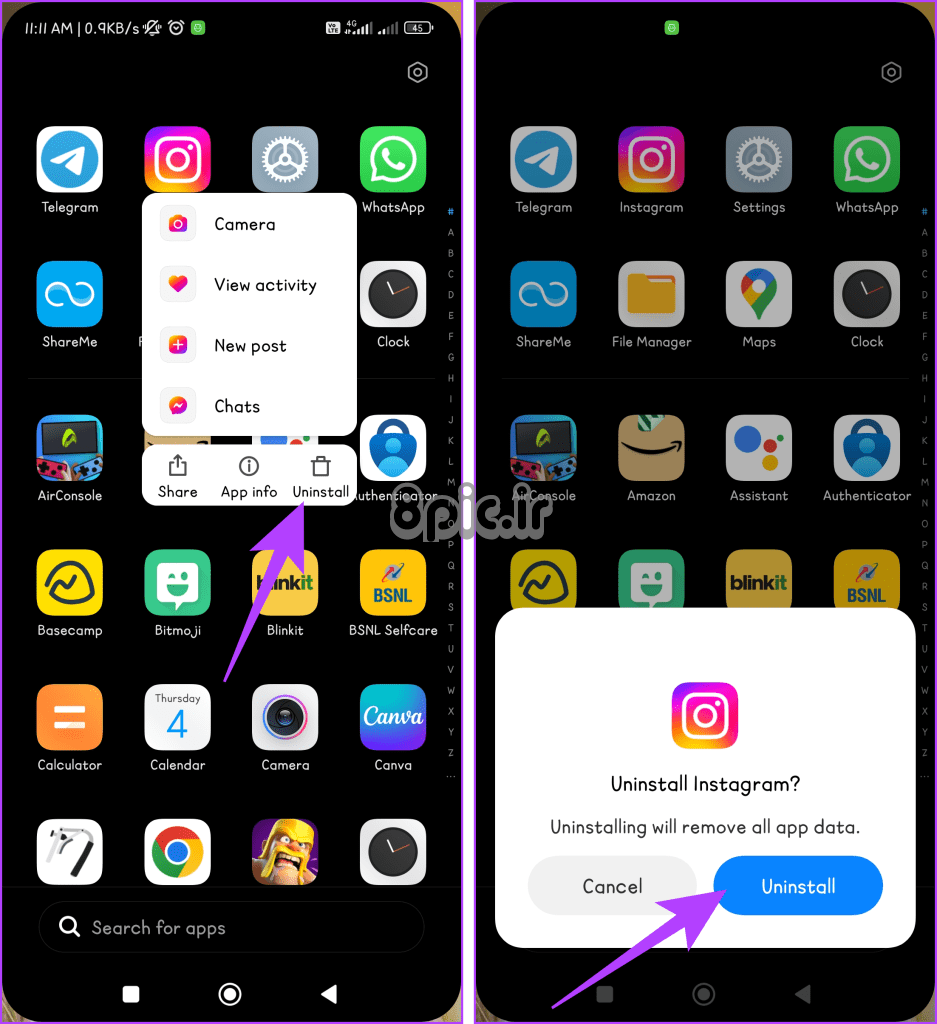
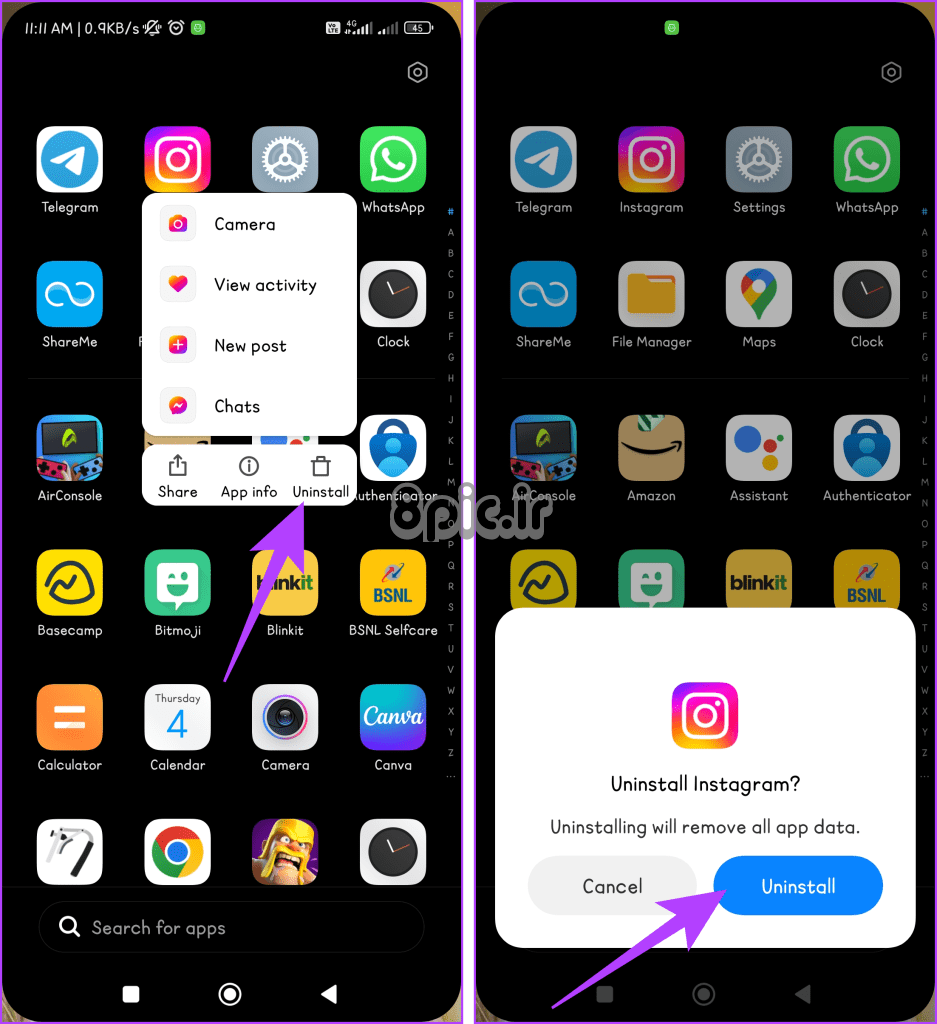
همچنین بخوانید: چگونه برنامه هایی که در آیفون آپدیت نمی شوند را رفع کنیم
6. اپلیکیشن اینستاگرام را مجددا نصب کنید
اگر همچنان با مشکل آزاردهنده اکانت های غیرفعال شده در اینستاگرام مواجه هستید، نگران نباشید. سعی کنید برنامه را دوباره نصب کنید، زیرا گاهی اوقات برنامه برای از بین بردن این اشکالات به کمی تازه سازی نیاز دارد.
با حذف برنامه، دادههای باقیمانده (دادههای ذخیرهشده در حافظه پنهان) که ممکن است باعث ایجاد مشکل شوند، پاک میشود و به طور بالقوه پیام خطای آزاردهنده را برطرف میکند. شما می توانید آن را به عنوان یک صفحه تمیز به گوشی خود در نظر بگیرید. در اینجا نحوه حذف نصب اینستاگرام در اندروید یا آیفون آورده شده است:
اندروید: نماد برنامه اینستاگرام را فشار داده و نگه دارید، روی Uninstall ضربه بزنید و با فشار دادن Uninstall تأیید کنید. همچنین می توانید آن را به نماد bin بکشید.
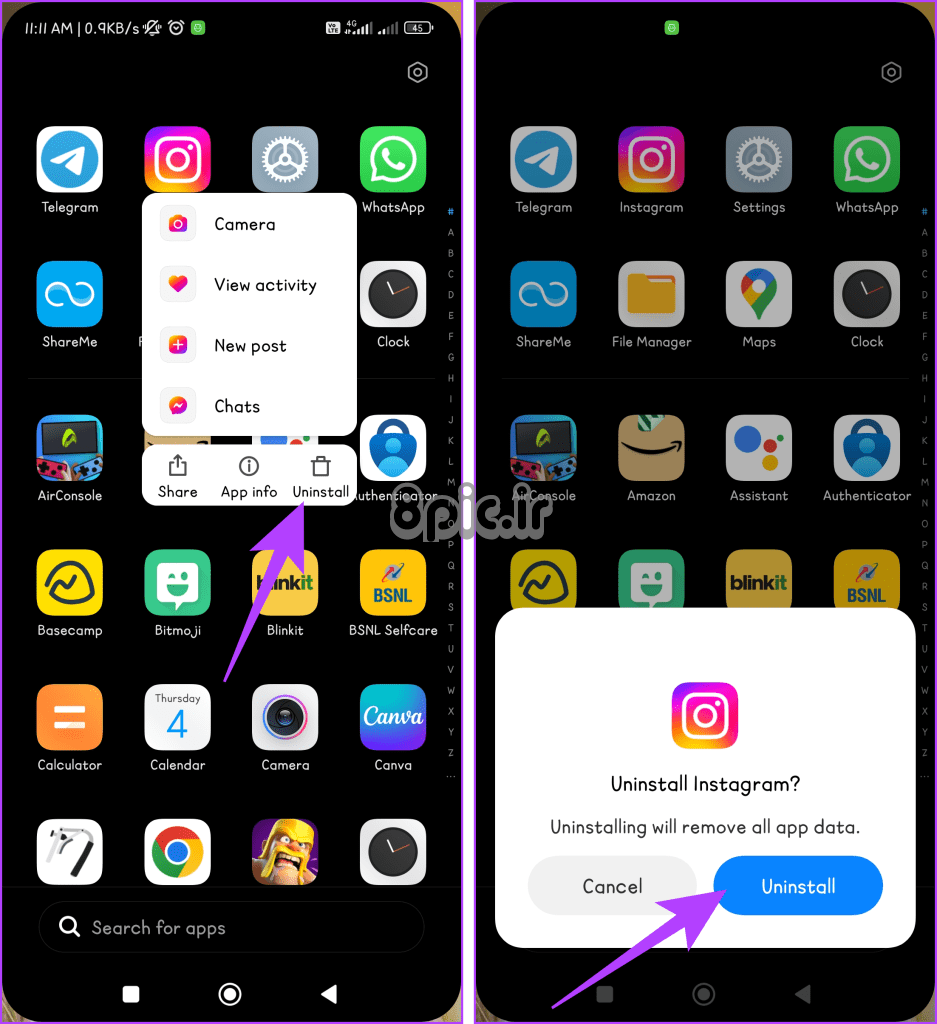
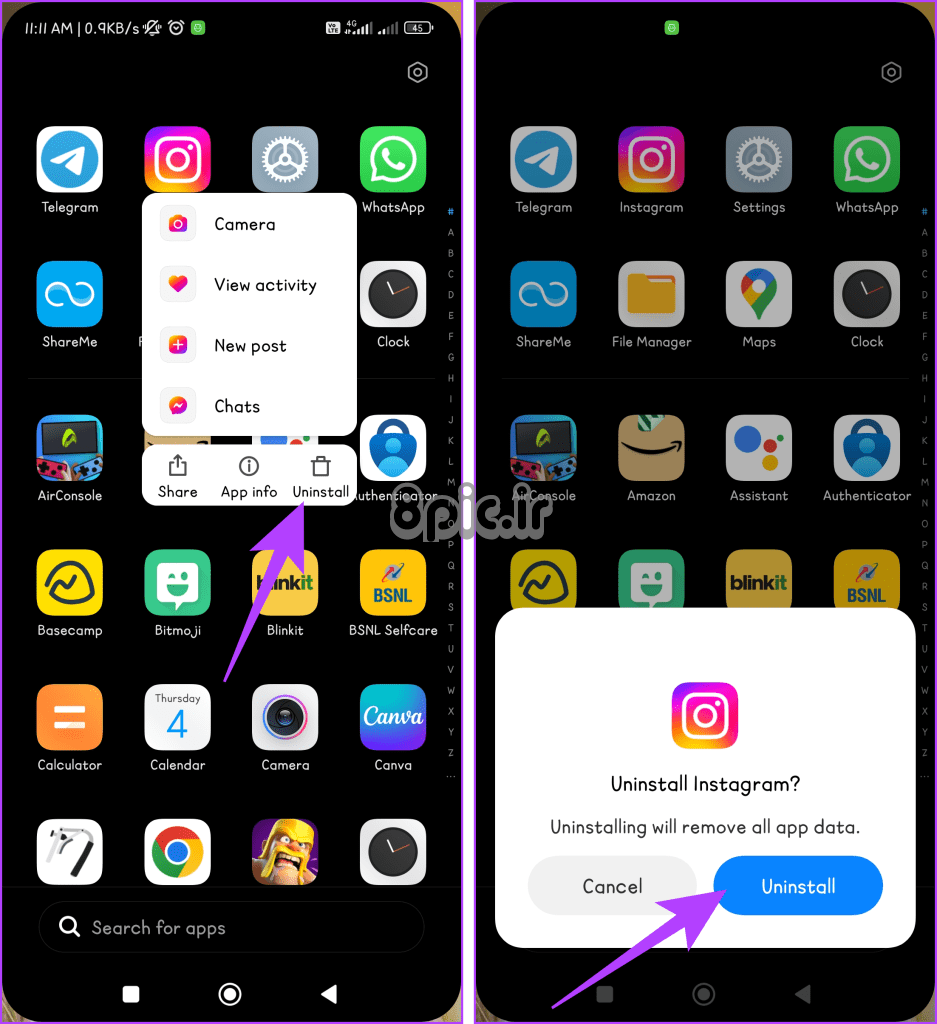
آیفون: برنامه اینستاگرام را طولانی فشار دهید، روی Remove App ضربه بزنید و Delete App را انتخاب کنید.
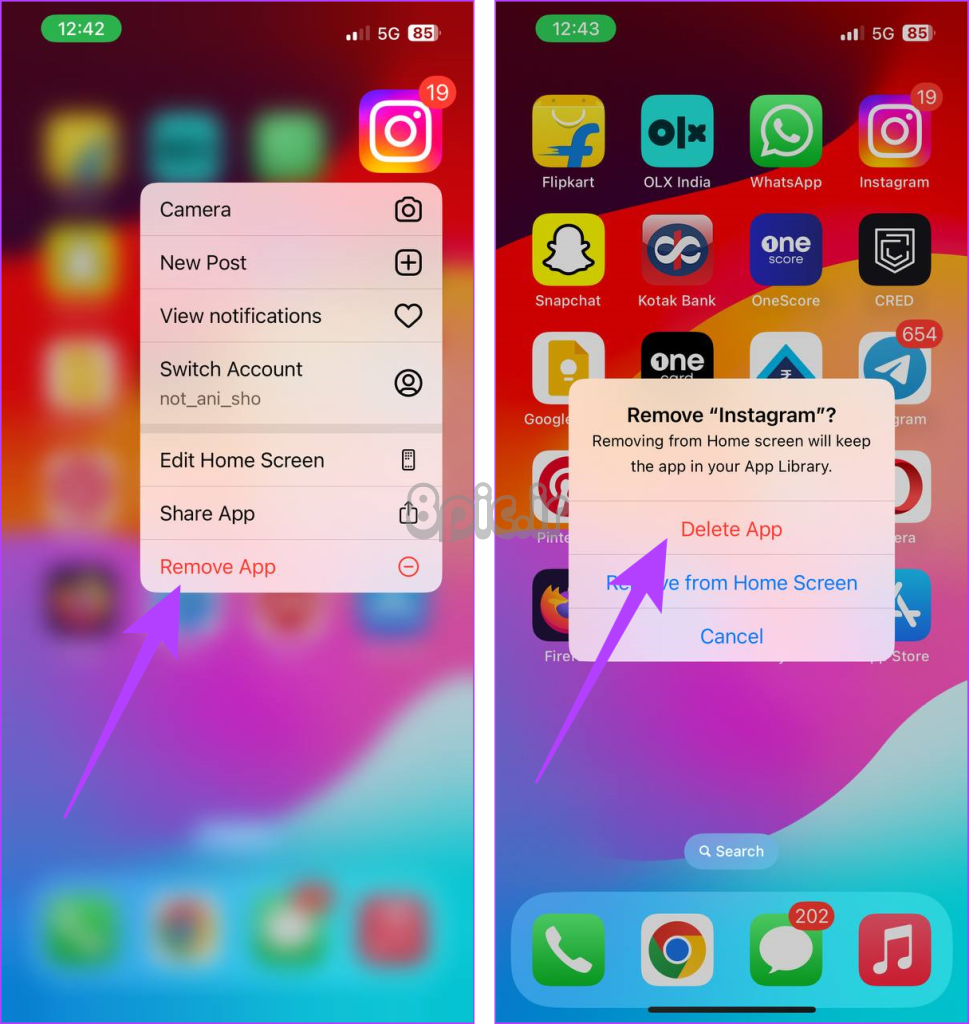
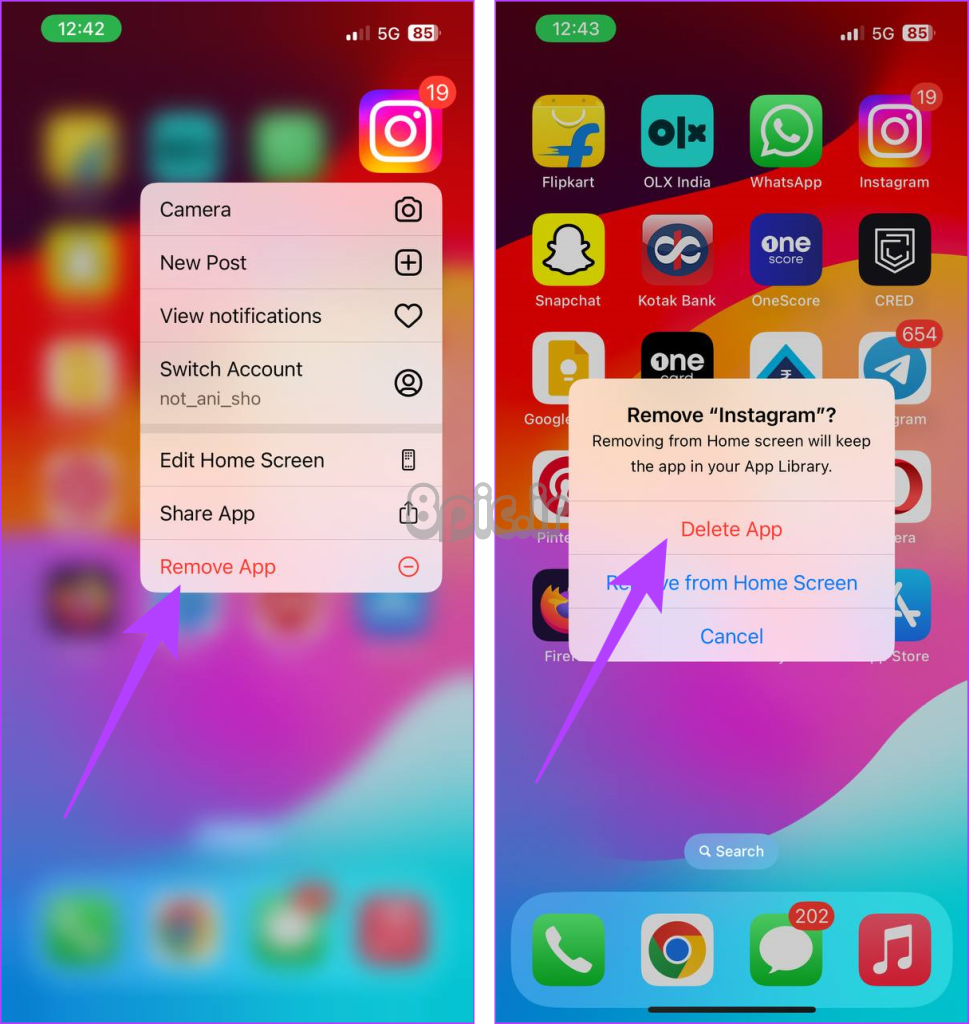
اکنون مراحل زیر را برای نصب اپلیکیشن اینستاگرام روی دستگاه خود دنبال کنید:
اندروید: Play Store را باز کنید، اینستاگرام را جستجو کنید و روی Install ضربه بزنید.
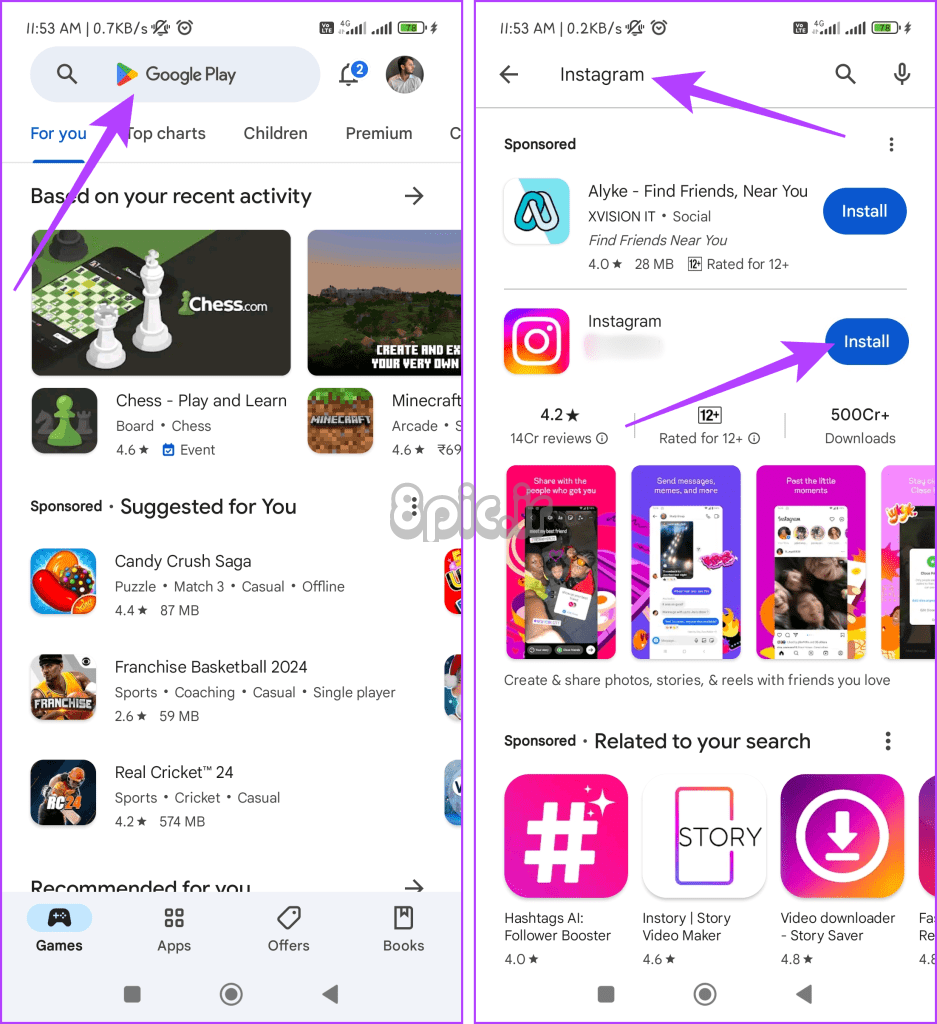
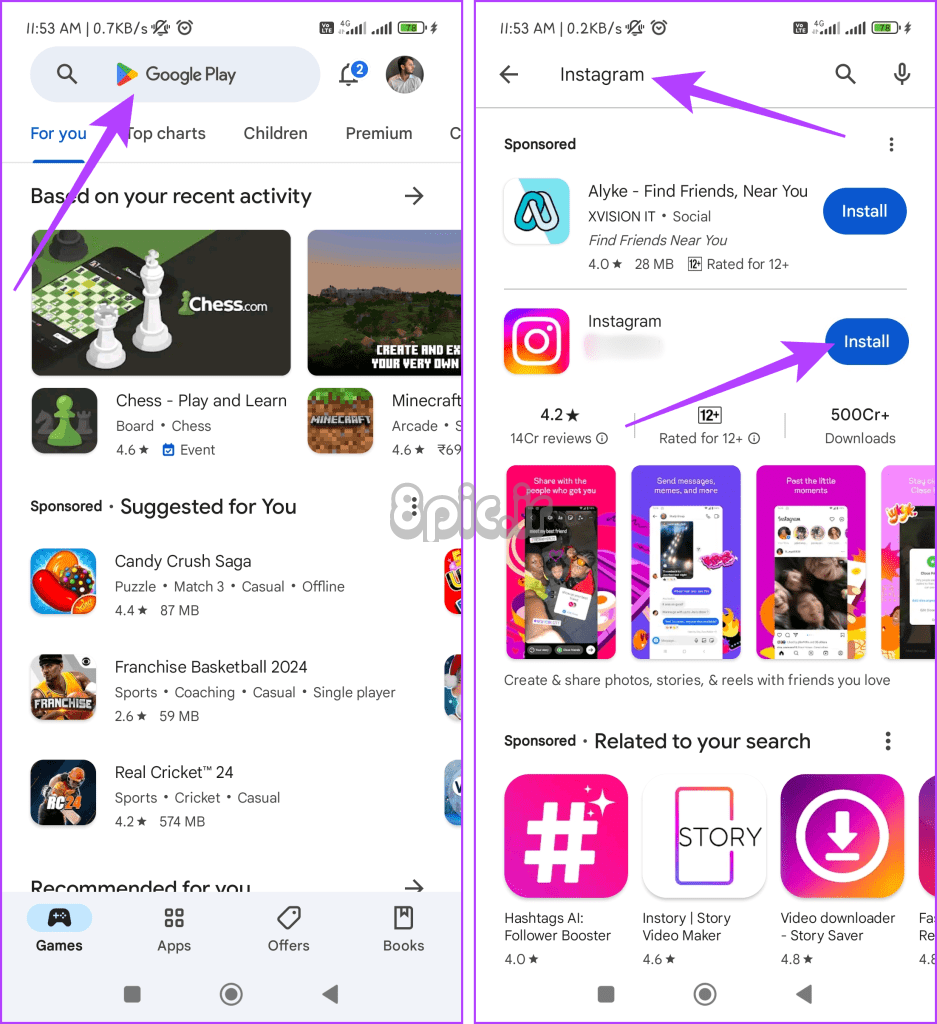
آیفون: App Store را راه اندازی کنید، اینستاگرام را جستجو کنید و روی نماد دانلود ضربه بزنید.
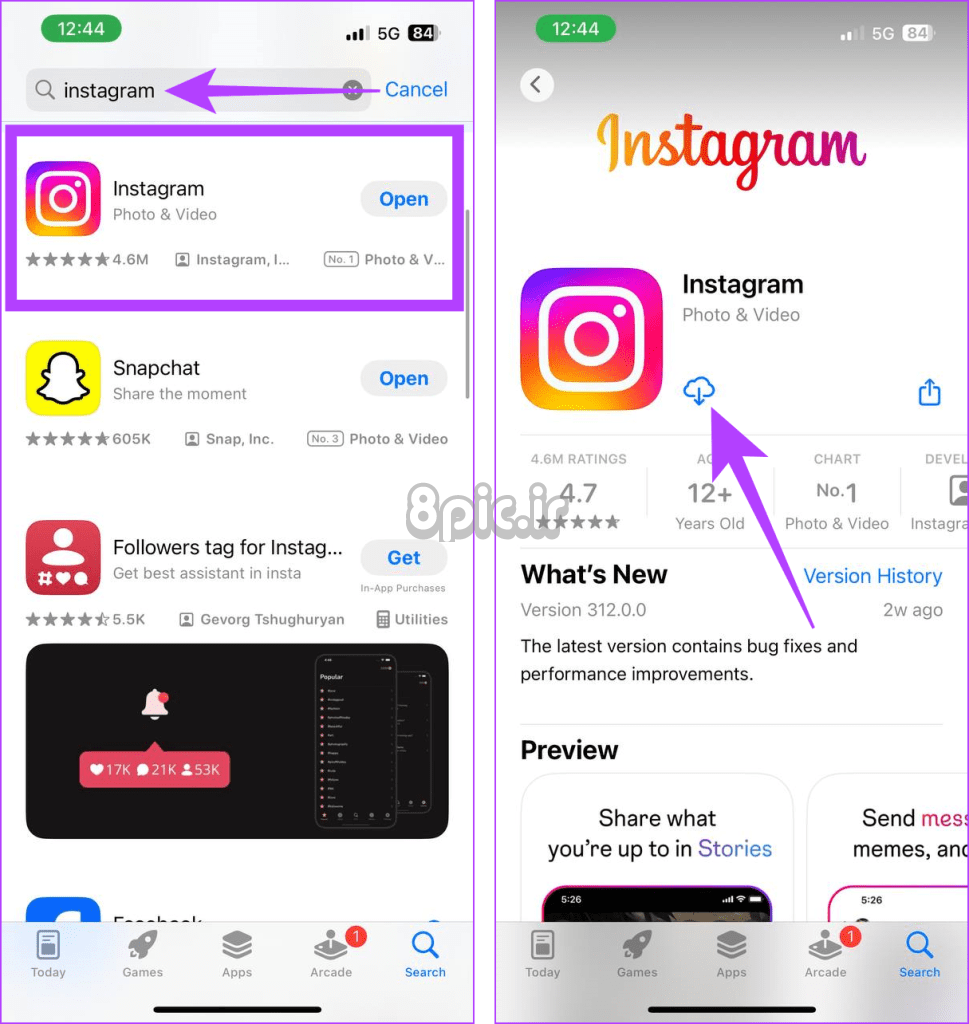
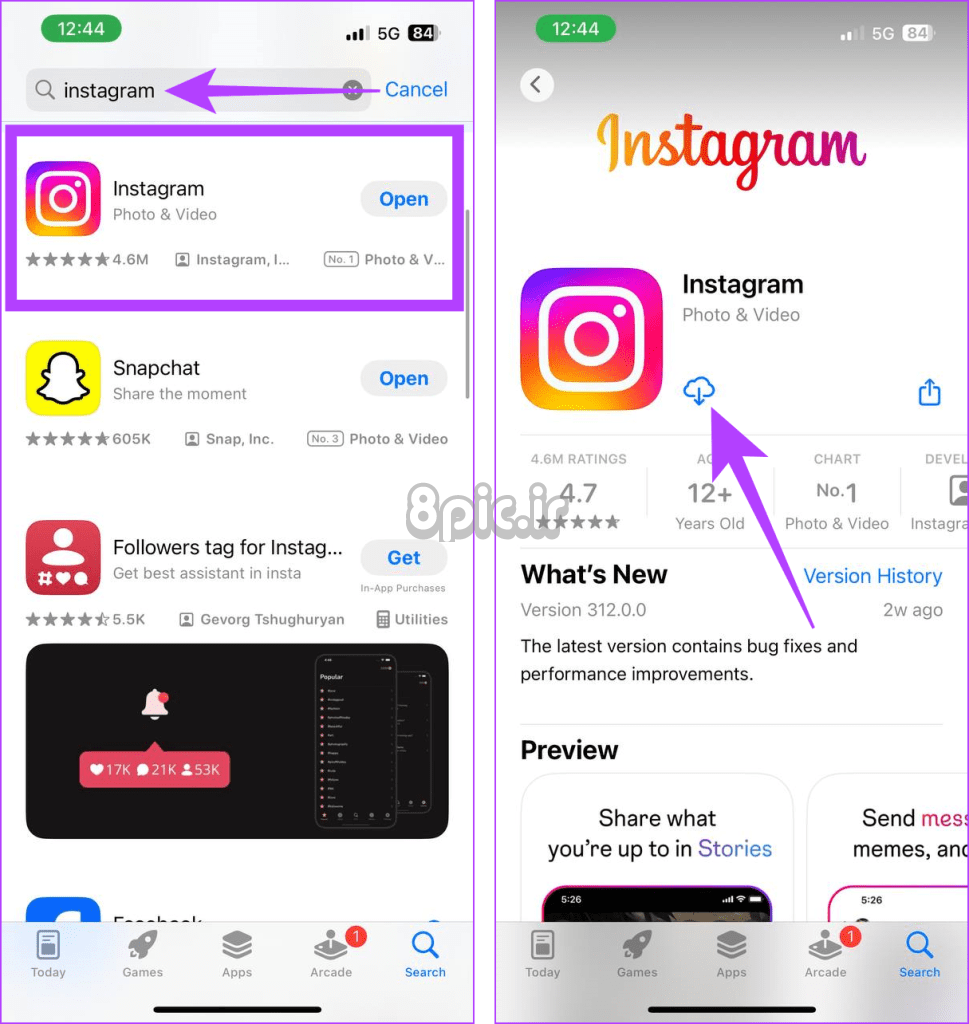
اینستاگرام دارای یک مرکز راهنمای اختصاصی است که در صورت مواجهه با مشکلات مختلف، از جمله زمانی که نمی توانید برای یک حساب غیرفعال شده در اینستاگرام پیام ارسال کنید، به عنوان یک مخزن جامع اطلاعات و کمک عمل می کند. در اینجا نحوه تماس با اینستاگرام از طریق مرکز راهنمایی آمده است:
مرحله 1: اپلیکیشن اینستاگرام را باز کنید.
گام 2: روی نماد نمایه در نوار پایین ضربه بزنید و منوی همبرگر (آیکون سه خط) را فشار دهید.
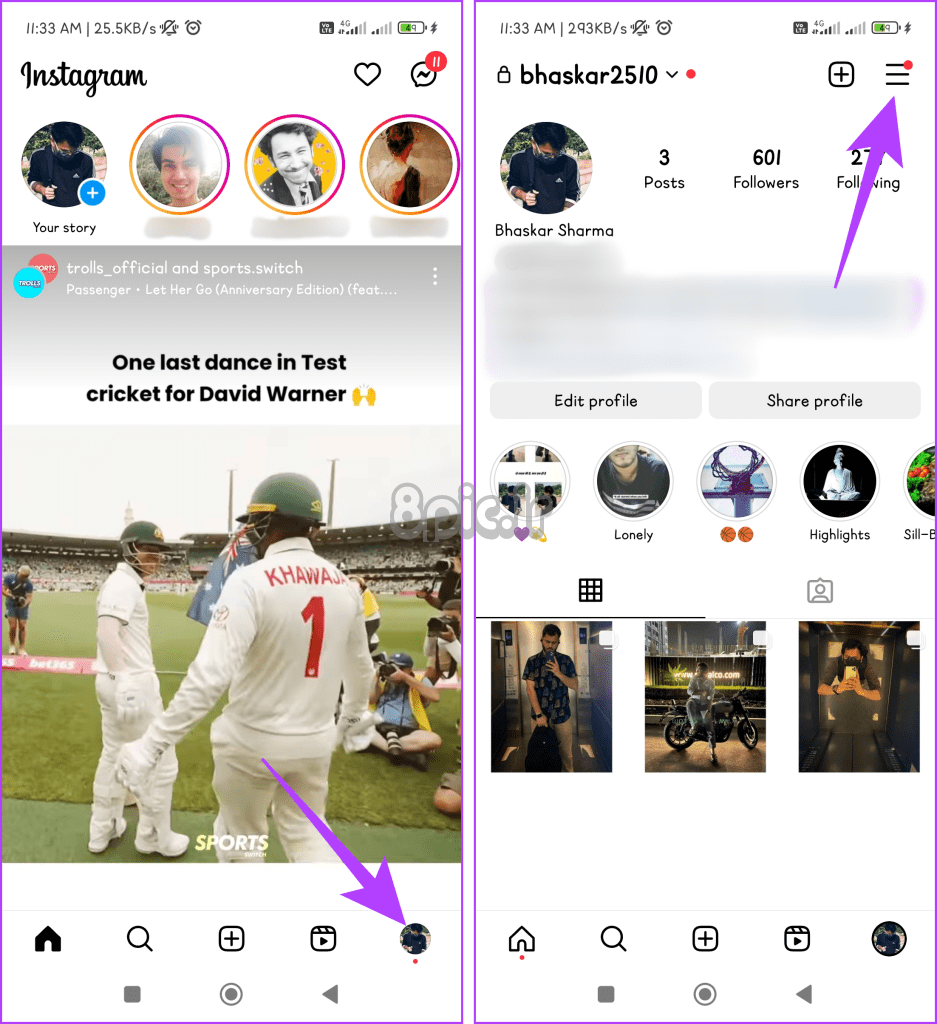
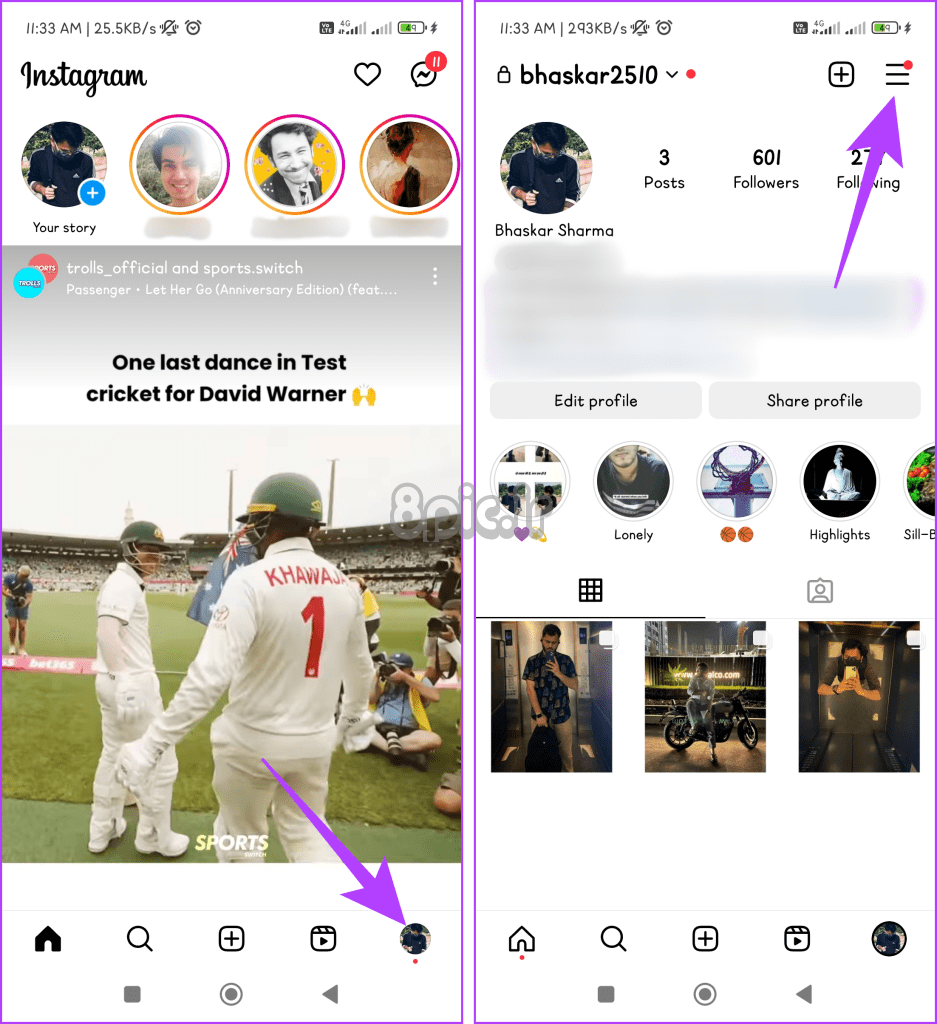
مرحله 3: تنظیمات و حریم خصوصی را انتخاب کنید. به پایین اسکرول کنید و روی Help ضربه بزنید.
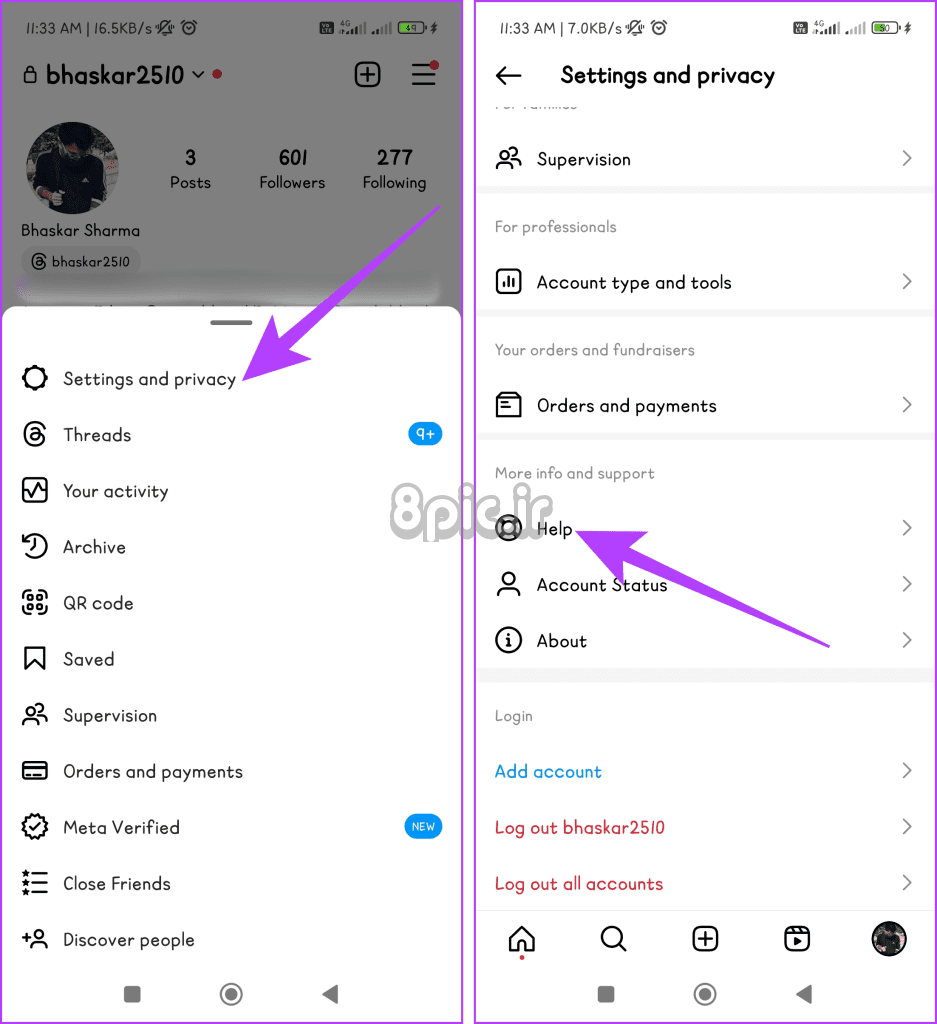
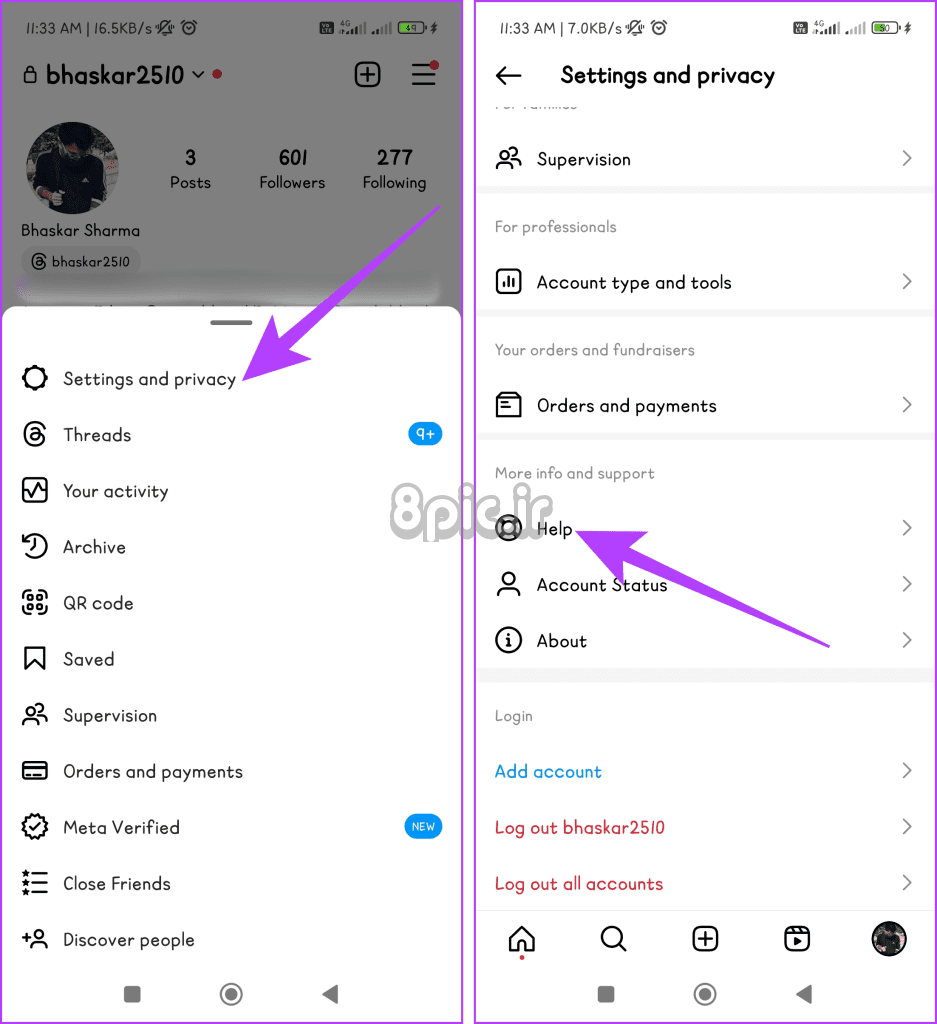
مرحله 4: گزینه گزارش مشکل را انتخاب کرده و با زدن گزارش مشکل تایید کنید.
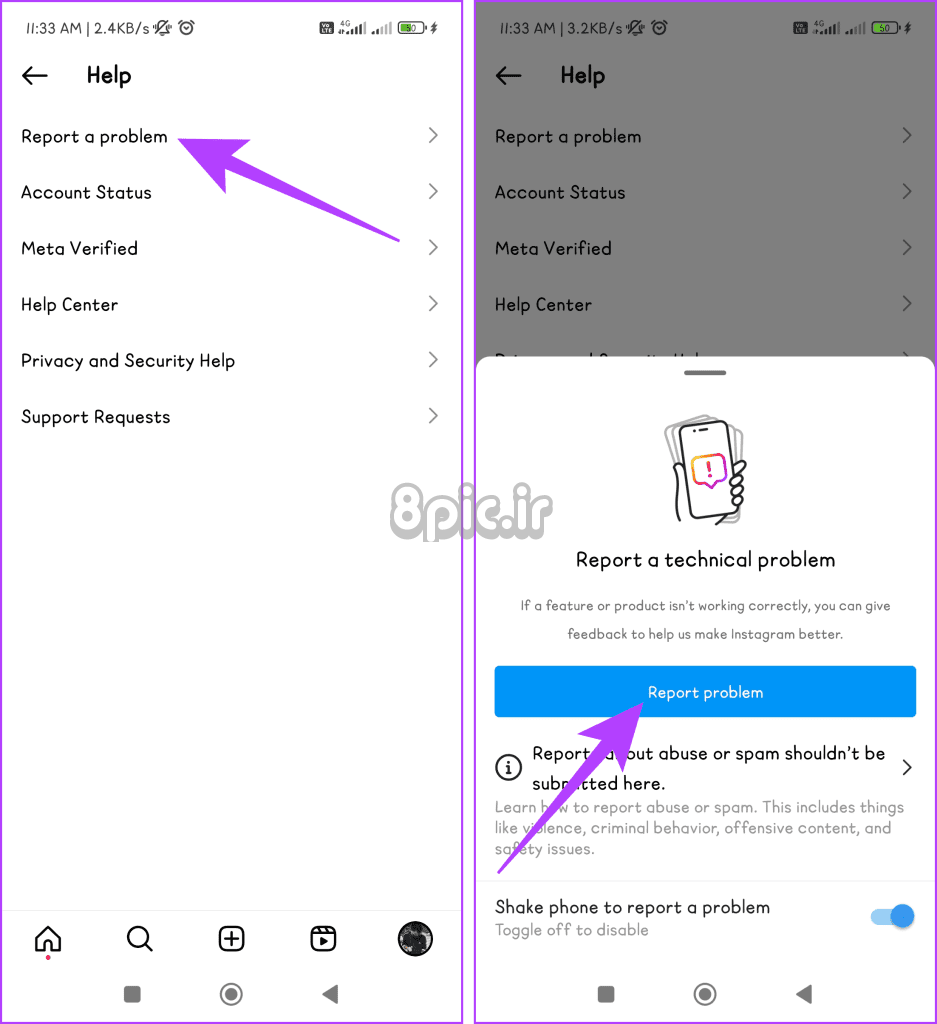
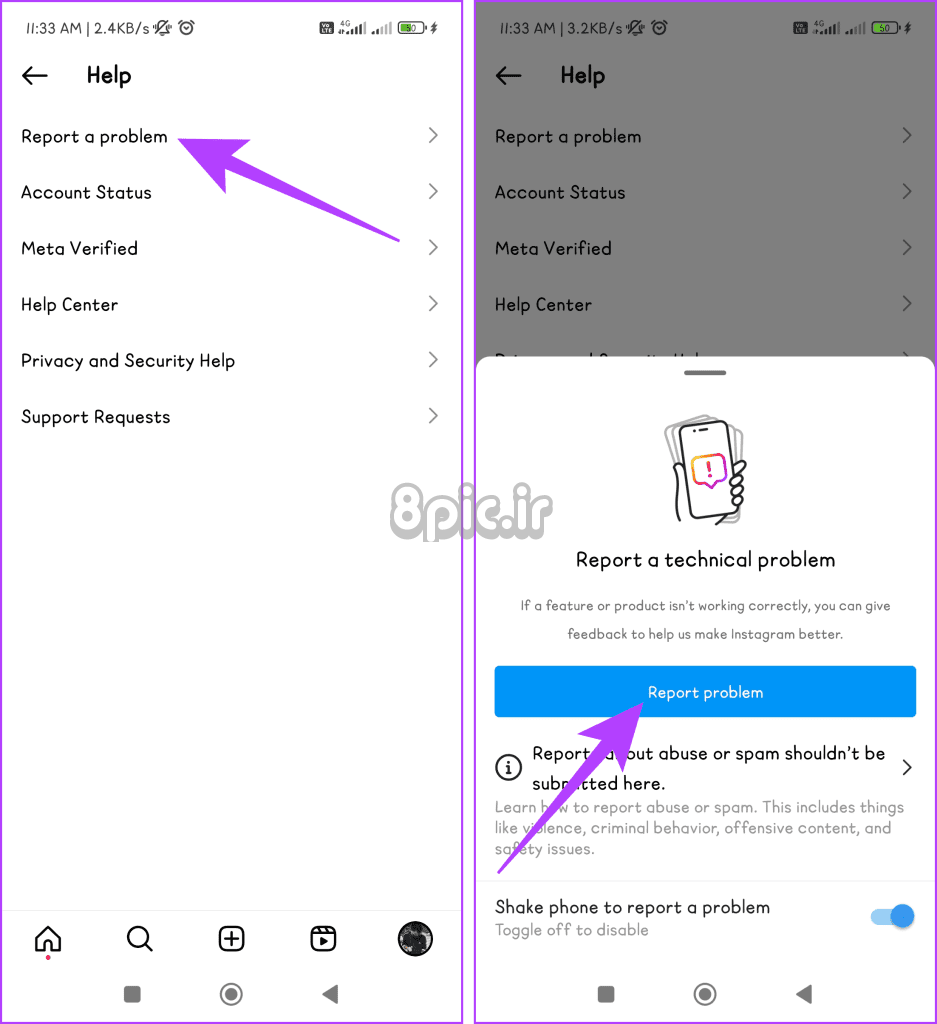
مرحله 5: اگر میخواهید گزارشها و عیبیابی کامل را با انتخاب شامل و ادامه یا «عدم گنجاندن و ادامه» درج کنید، انتخاب کنید.
مرحله 6: اکنون، مشکل خود را شرح دهید و برای درک بهتر یک اسکرین شات اضافه کنید. در نهایت روی Send ضربه بزنید.
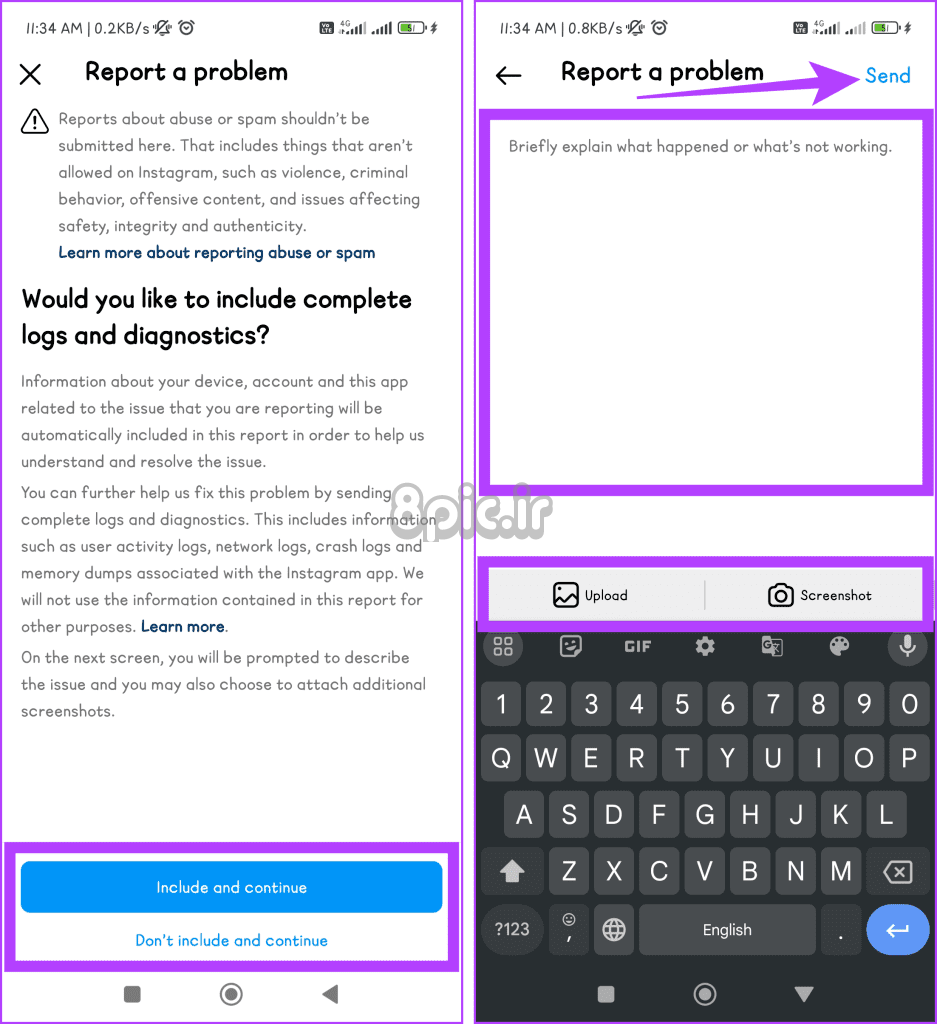
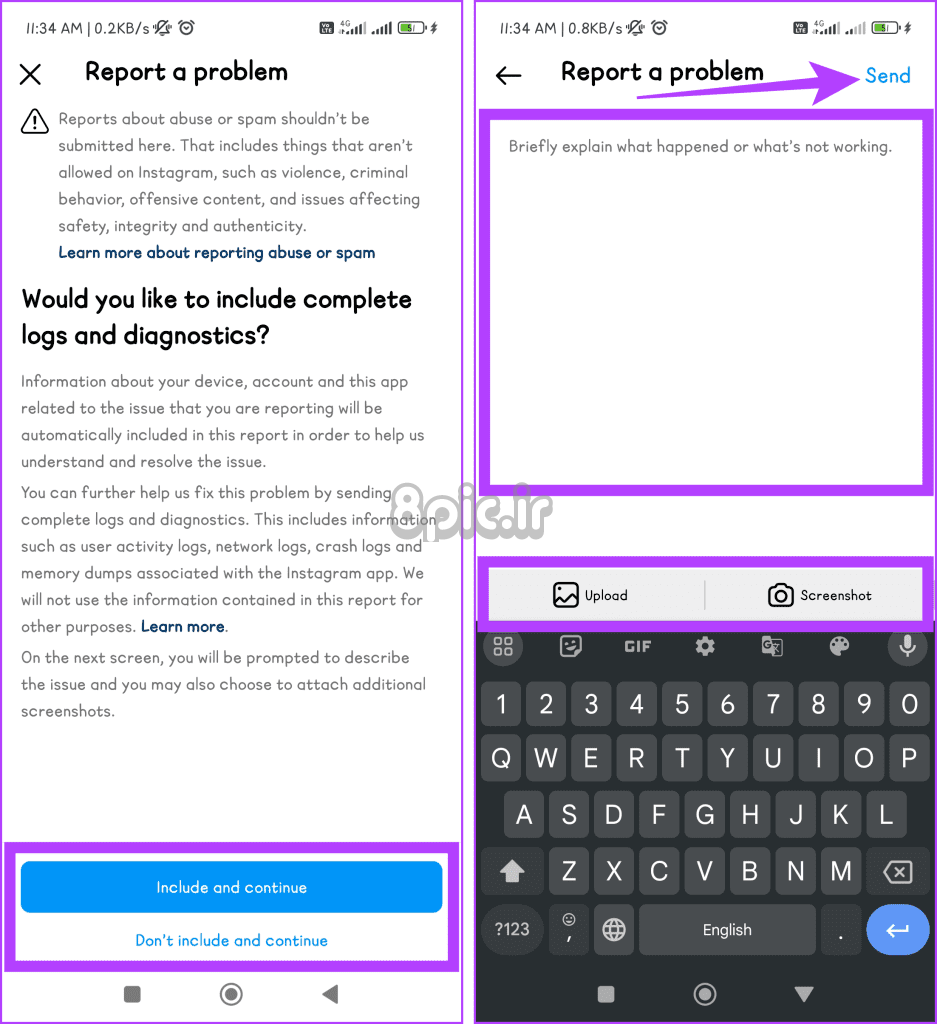
چت های خود را ادامه دهید
رفع خطای «حسابهای غیرفعال نمیشود» در اینستاگرام نیازمند صبر و پایبندی به خطمشیهای این پلتفرم است. امیدواریم روشهای ذکر شده در بالا به شما در رفع مشکل کمک کرده و با دوست خود چت کنید.
امیدواریم از این مقاله 7 راه حل برای “نمی توان با حساب های غیرفعال شده تماس گرفت” در اینستاگرام مجله هشت پیک نیز استفاده لازم را کرده باشید و در صورت تمایل آنرا با دوستان خود به اشتراک بگذارید و با امتیاز از قسمت پایین و درج نظرات باعث دلگرمی مجموعه مجله 8pic باشید
لینک کوتاه مقاله : https://5ia.ir/kRBbPs
کوتاه کننده لینک
کد QR :


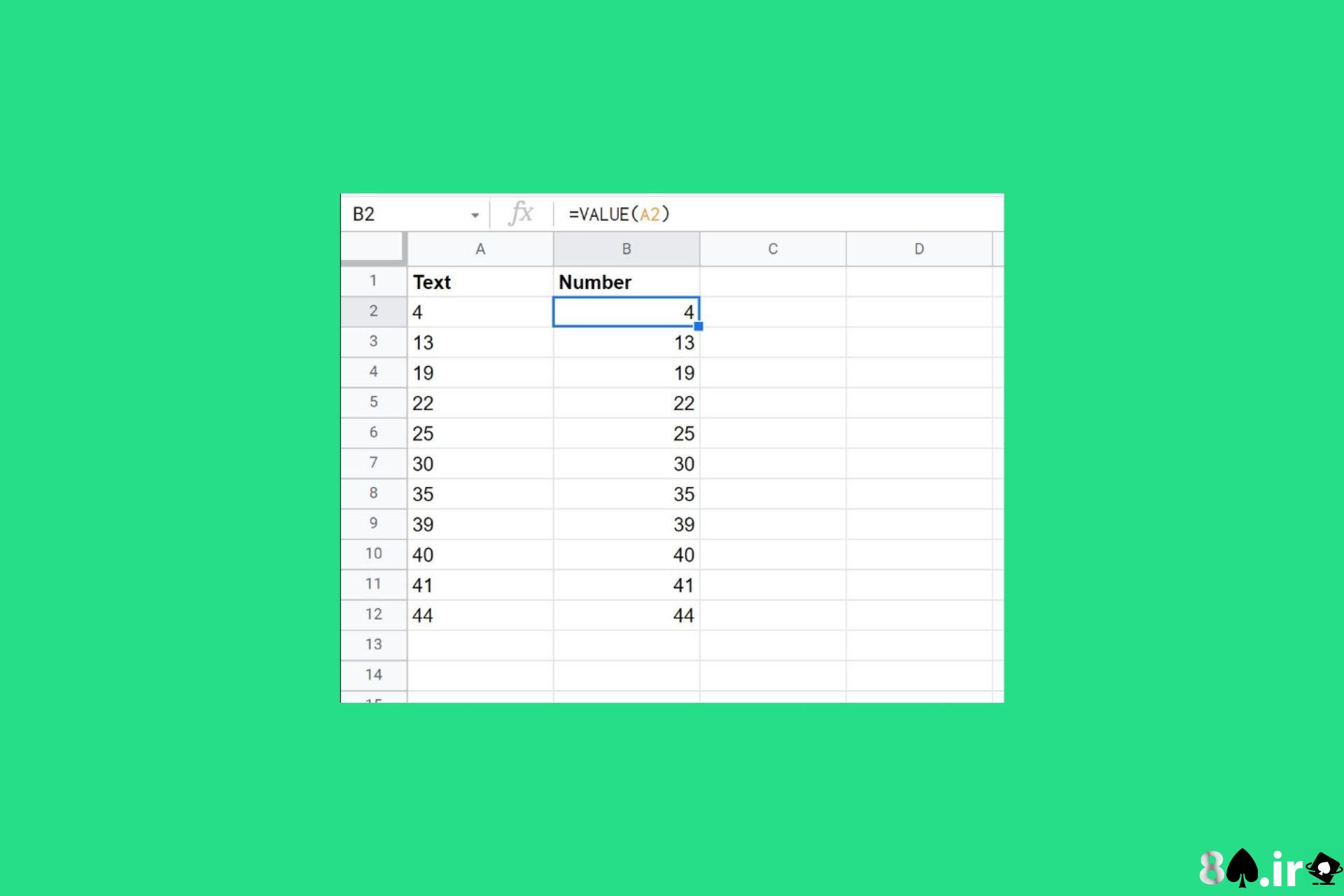
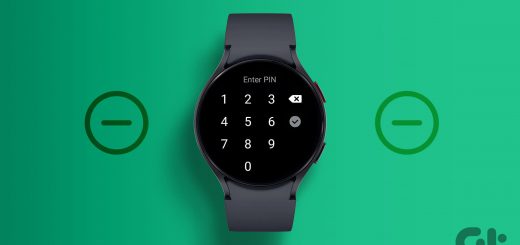

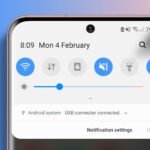





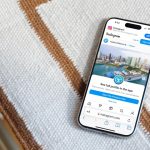











آخرین دیدگاهها